주:
- 이 자습서에서는 Oracle Cloud에 액세스해야 합니다. 무료 계정에 등록하려면 Oracle Cloud Infrastructure Free Tier 시작하기를 참조하십시오.
- Oracle Cloud Infrastructure 자격 증명, 테넌시 및 구획에 예제 값을 사용합니다. 실습을 완료했으면 이러한 값을 자신의 클라우드 환경과 관련된 값으로 대체하십시오.
Oracle Access Governance에서 액세스 검토를 통해 그룹 멤버십 검토 위임
소개
Oracle Access Governance는 다양한 애플리케이션, 워크로드, 인프라, ID 플랫폼 전반에서 거버넌스 및 규제준수 요구사항을 충족하는 데 도움이 되는 클라우드 네이티브 솔루션입니다. 클라우드 및 온프레미스 환경 전반에서 이상 징후를 식별하고 보안 위험을 완화할 수 있는 전사적 가시성 및 기능을 제공합니다. 고객이 액세스 프로비저닝을 자동화하고, 액세스 권한에 대한 통찰력을 얻고, 이상 징후를 식별하고, 보안 위험을 해결할 수 있도록 돕는 규범적인 분석 기반 액세스 검토 프로세스인 동적 액세스 제어를 제공합니다.
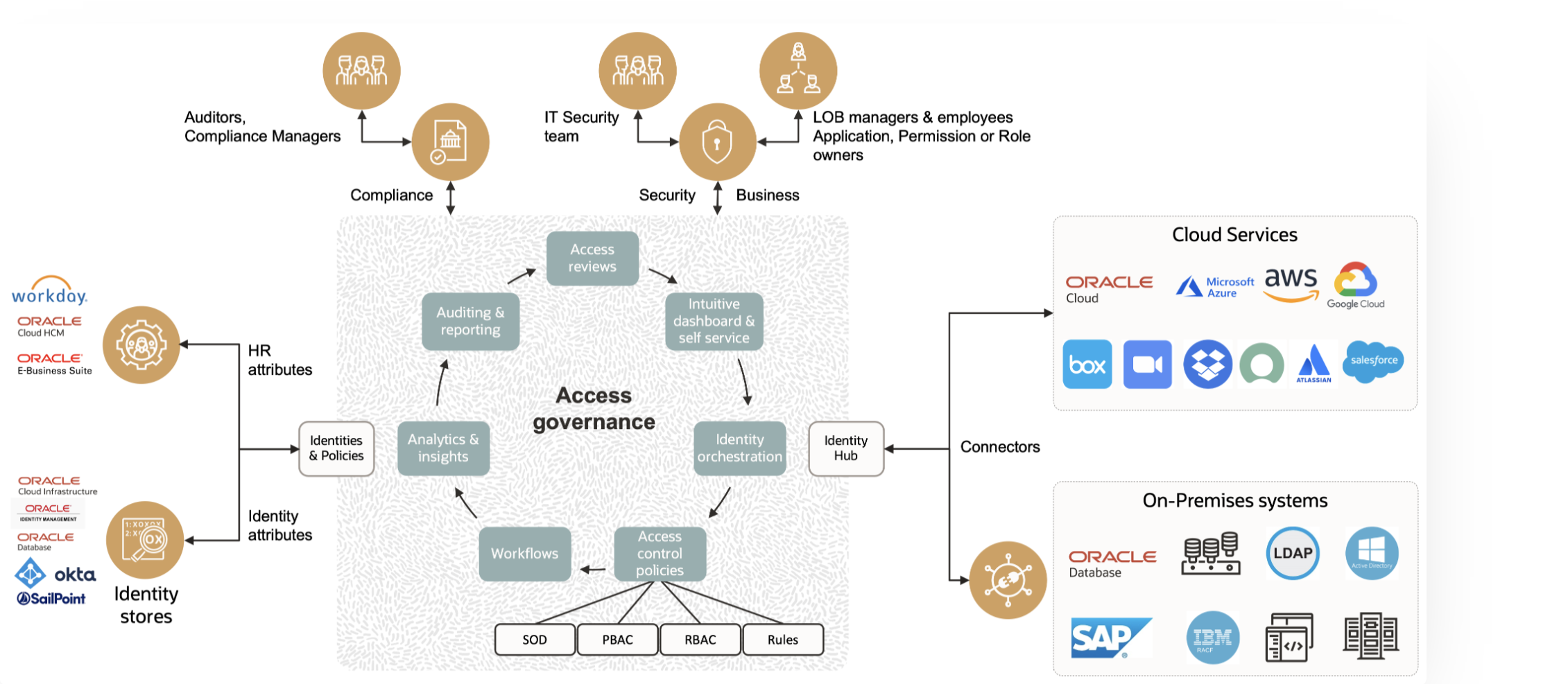
그룹 멤버십 검토
Oracle Access Governance는 Oracle Cloud Infrastructure(OCI) 그룹 멤버십 검토 기능을 제공합니다. 이를 통해 OCI 관리자는 이제 OCI 그룹 멤버십, 멤버 및 액세스 권한에 대한 간단한 개요를 얻을 수 있습니다. 이를 통해 관리자는 더 이상 시기적절하게 필요하지 않은 OCI 그룹 멤버십을 식별할 수 있습니다.
위임
-
다음과 같은 이유로 승인 또는 접근 검토를 다른 사람에게 위임할 수 있습니다.
-
휴가, 병가 또는 기타 태스크 작업으로 인해 사용할 수 없습니다.
-
가장 자격을 갖춘 사람이 결정을 내린다.
-
추가 과제를 처리할 수 있는 다른 사람의 능력 개발
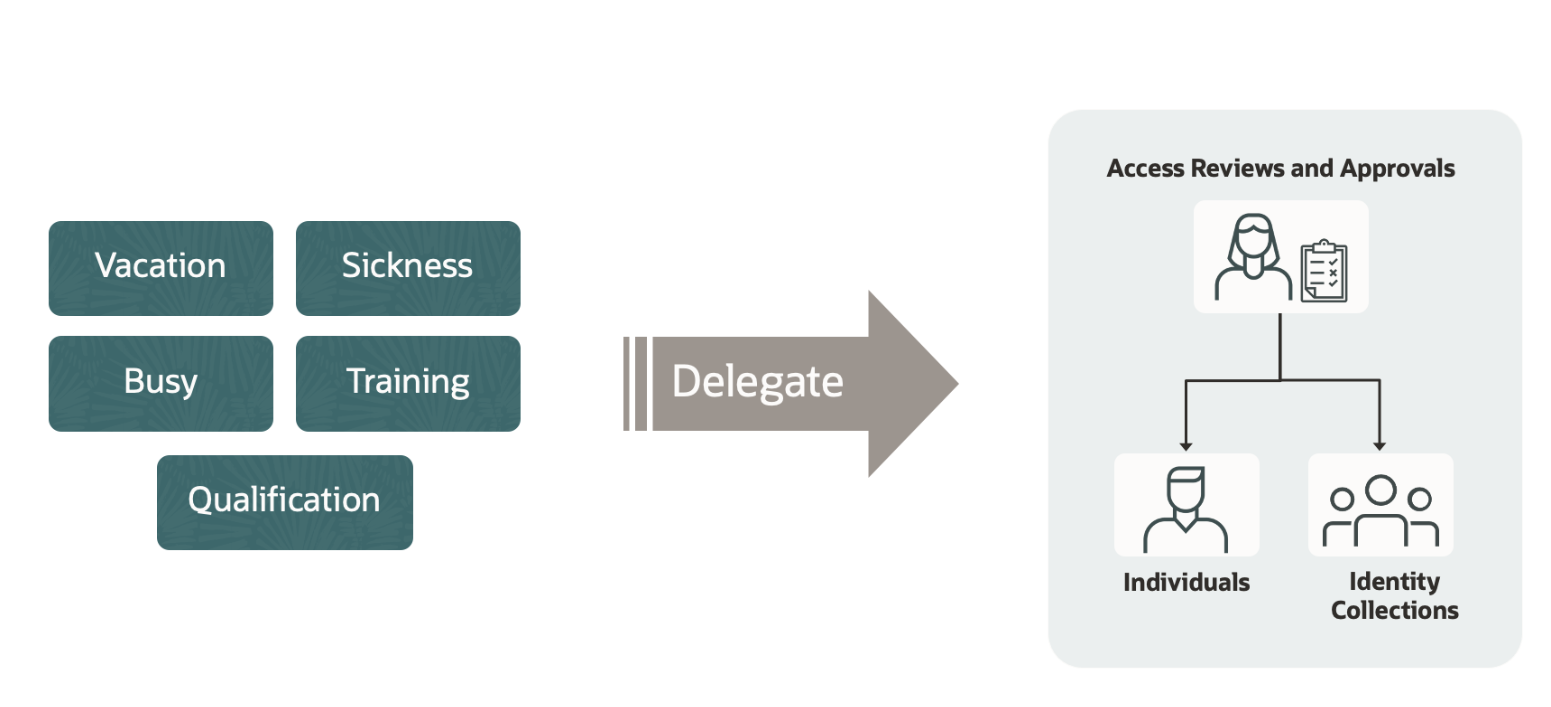
-
-
Oracle Access Governance에서는 환경설정을 설정하고 관리할 수 있습니다. 사용자는 Oracle Access Governance 콘솔을 사용하여 작업 및 활동을 위임할 수 있습니다. 내 환경설정 설정을 사용하여 작업 및 작업을 다른 사용자나 ID 모음에 지정할 수 있습니다. 사용자 대신 액세스 검토를 수행하고 승인을 수행하는 사용자를 위임할 수 있습니다. 작업을 개인 또는 ID 모음에 위임할 수 있습니다. ID 모음에는 하나 이상의 멤버가 포함될 수 있습니다. 위임 기간은 시간 범위로 설정하거나 무기한으로 설정할 수 있습니다.
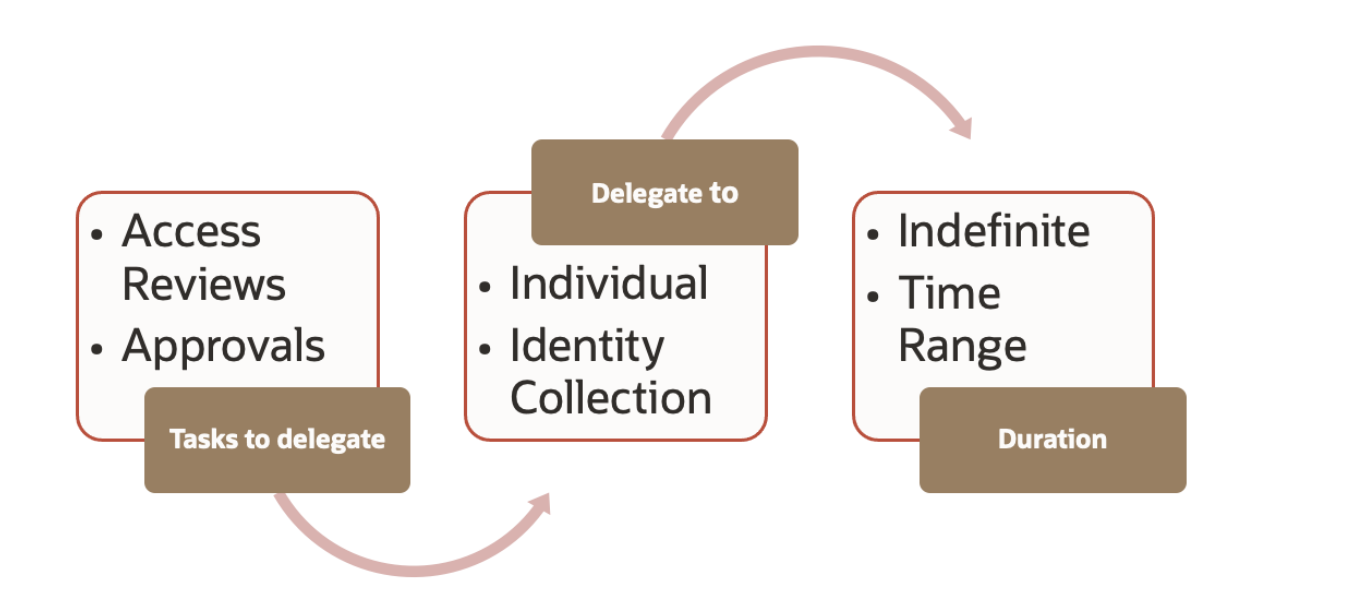
대상
- Oracle Access Governance 관리자 및 OCI 관리자.
목표
-
Oracle Access Governance에서 액세스 검토를 통해 그룹 멤버십 검토를 위임합니다. 이를 위해 다음을 수행해야 합니다.
-
Oracle Cloud Infrastructure Identity and Access Management(OCI IAM) 사용자에 대한 그룹 멤버십 검토 캠페인을 생성하고 수행합니다.
-
액세스 검토 태스크를 ID 모음에 위임합니다.
-
필요 조건
-
관리자 권한이 있는 OCI 계정에 액세스합니다. OCI에서 프로비전된 Oracle Access Governance 서비스 인스턴스입니다. 자세한 내용은 서비스 인스턴스 설정을 참조하십시오.
-
Oracle Access Governance 사용자에게는 Oracle 관리자 권한이 있어야 합니다. 자세한 내용은 응용 프로그램 롤 정보를 참조하십시오.
-
지정된 OCI 그룹 및 OCI IAM 사용자입니다.
-
OCI IAM과 Oracle Access Governance를 통합합니다. 자세한 내용은 Oracle Cloud Infrastructure(OCI) Identity and Access Management(IAM)와 통합을 참조하십시오.
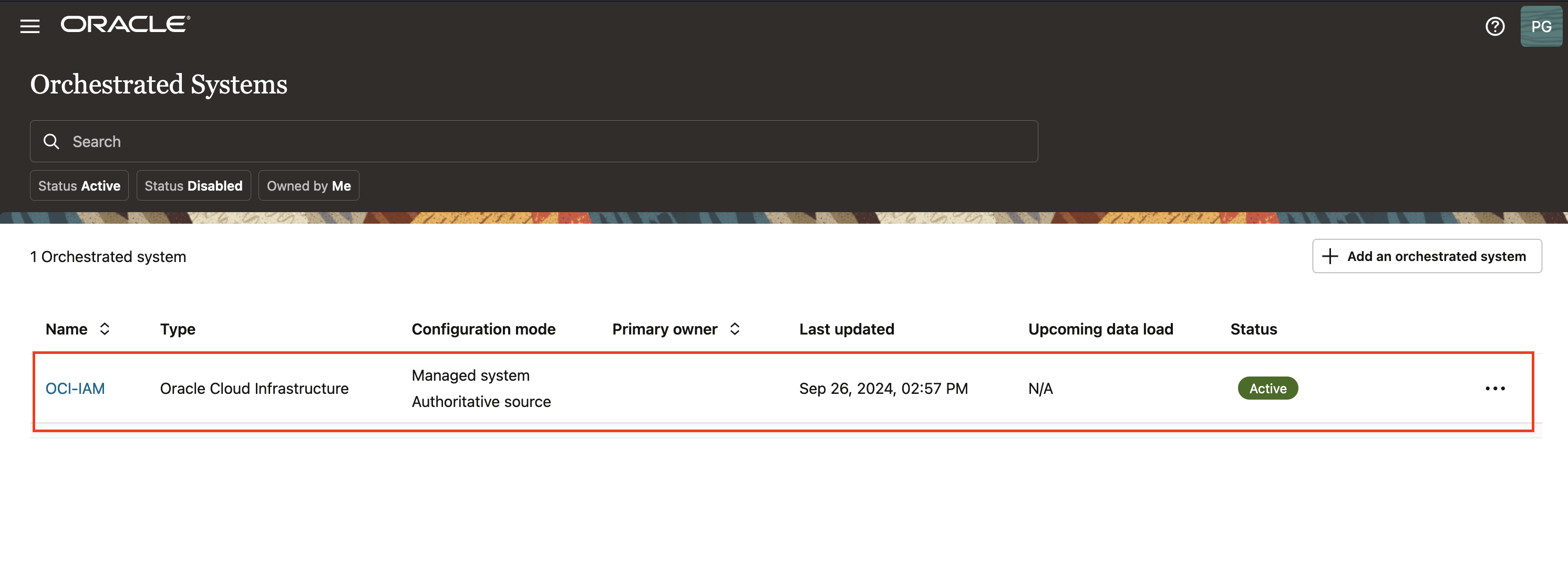
-
ID 모음 생성. 자세한 내용은 ID 모음 생성을 참조하십시오.
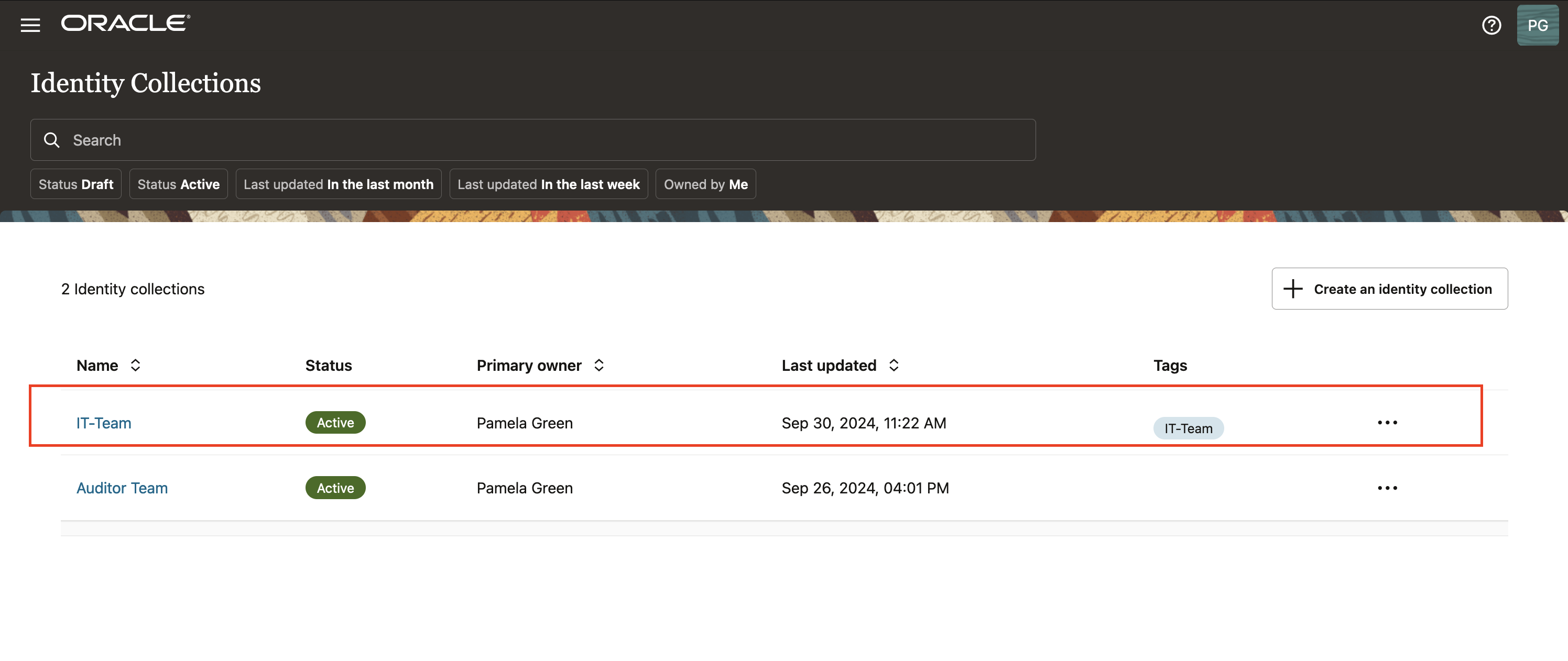
-
Oracle Access Governance에서 승인 워크플로우를 생성합니다. 자세한 내용은 승인 워크플로우 생성을 참조하십시오.
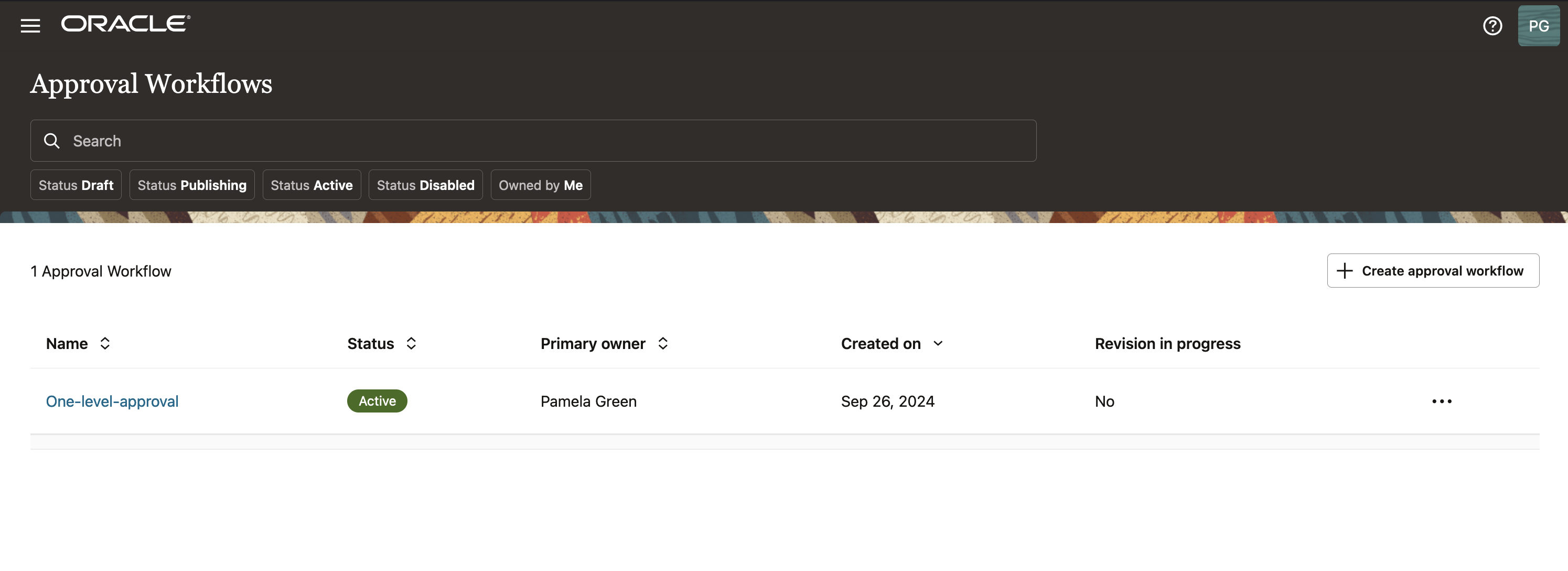
태스크 1: 그룹 멤버쉽 검토 캠페인 생성
-
관리 사용자로 Oracle Access Governance 콘솔에 로그인합니다. 탐색 메뉴인 액세스 검토 및 캠페인을 누릅니다. 또는 "일부 작업을 생성하고 새 캠페인을 정의하자"를 선택할 수 있습니다.
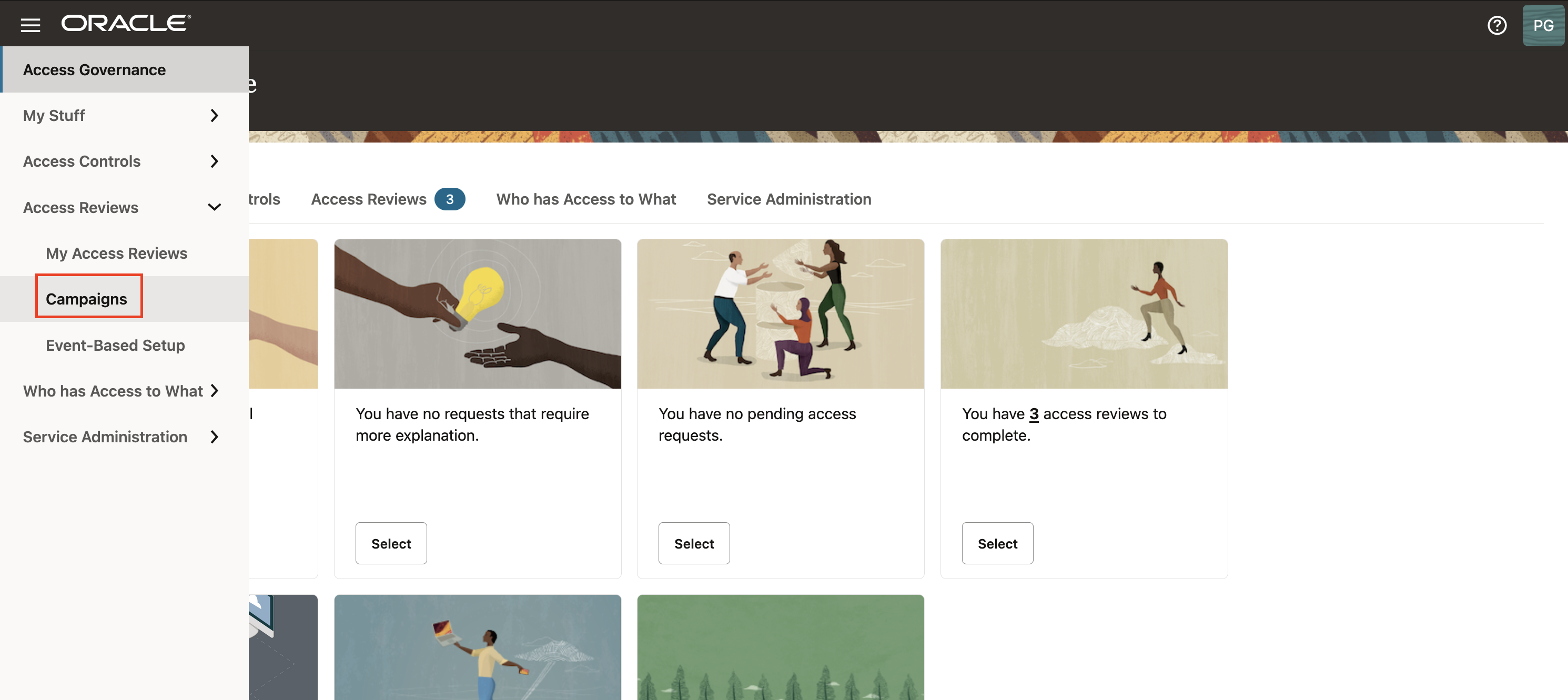
-
캠페인 페이지에서 캠페인 생성을 누릅니다.
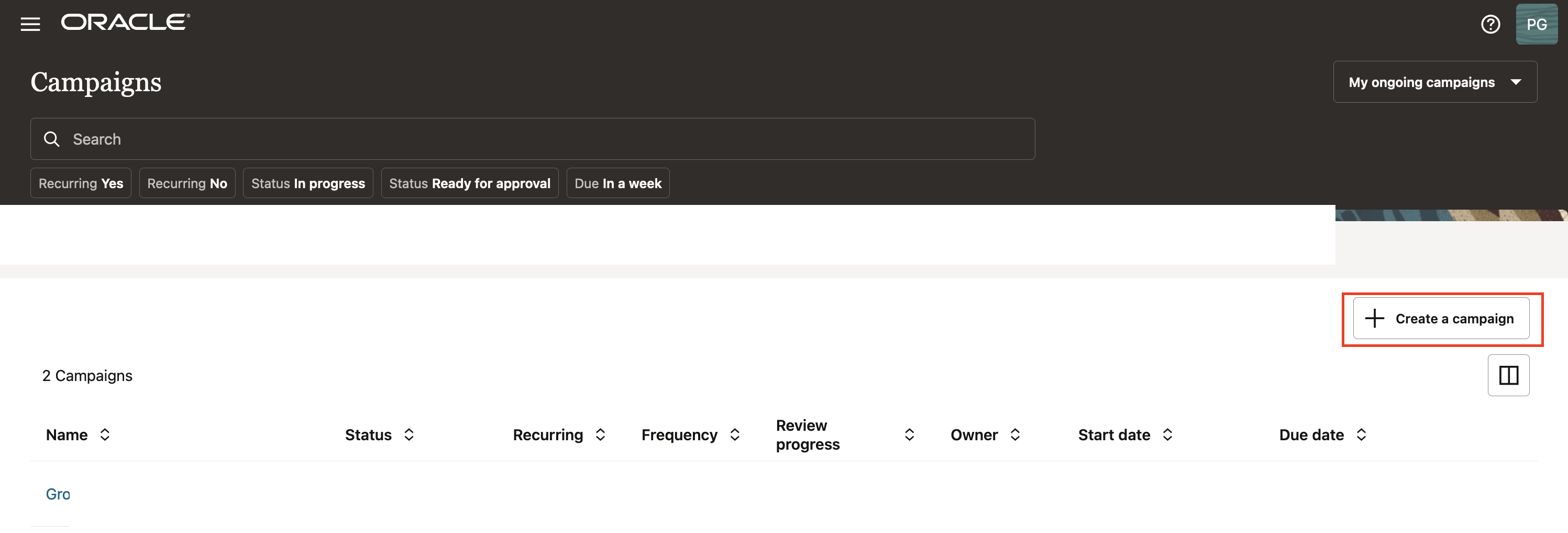
-
선택 조건 섹션에서 어떤 테넌시?를 선택하면 사용 가능한 클라우드 테넌시 목록이 표시됩니다.
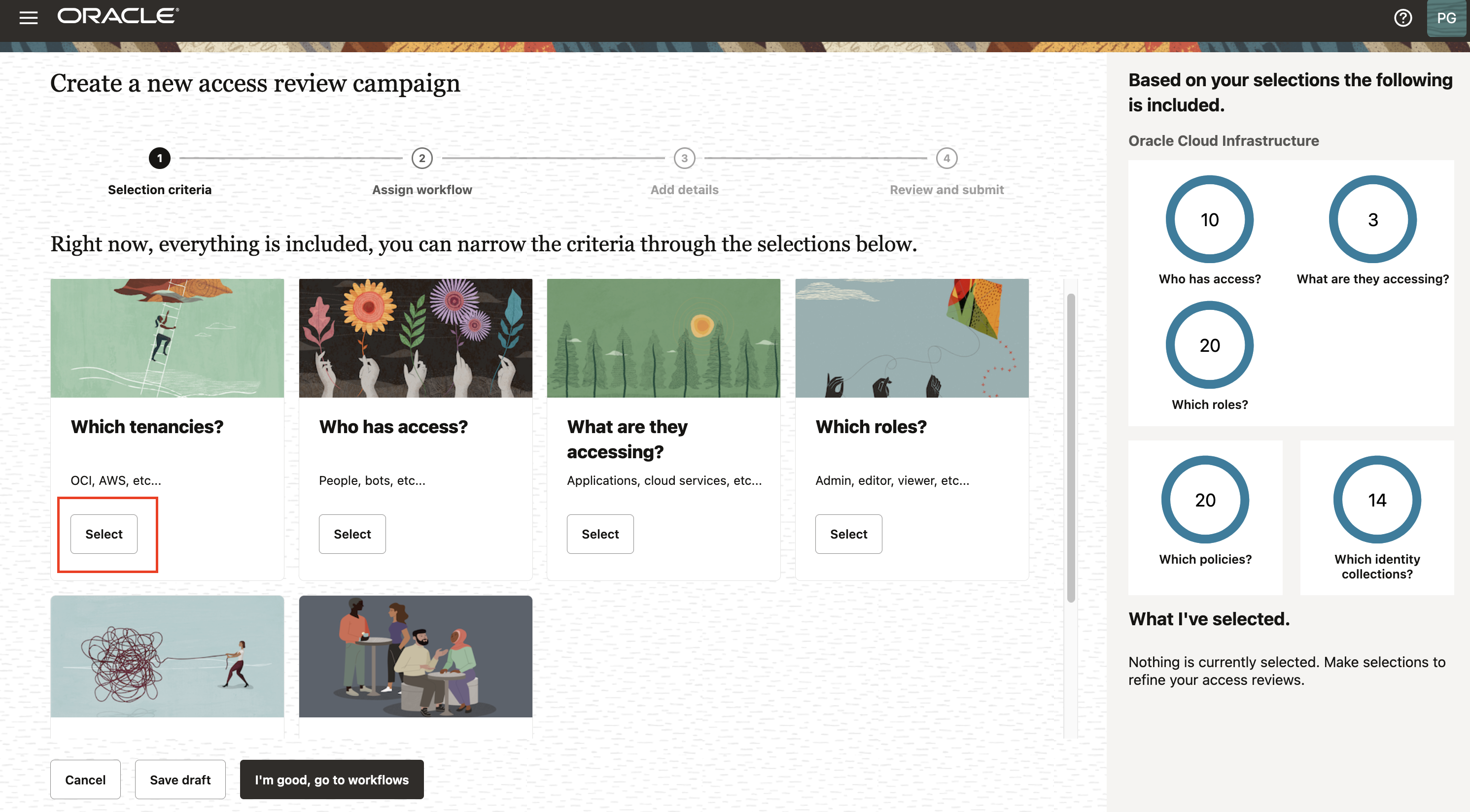
-
적절한 클라우드 테넌시를 선택합니다. 이 자습서에서는 클라우드 테넌시를 선택합니다. 선택 사항에 대해 녹색 눈금이 표시되고 더 세분화를 누릅니다. 특정 컴파트먼트 및 도메인을 선택하여 선택사항을 추가로 세분화하여 도메인별 정책 검토를 실행할 수 있습니다.
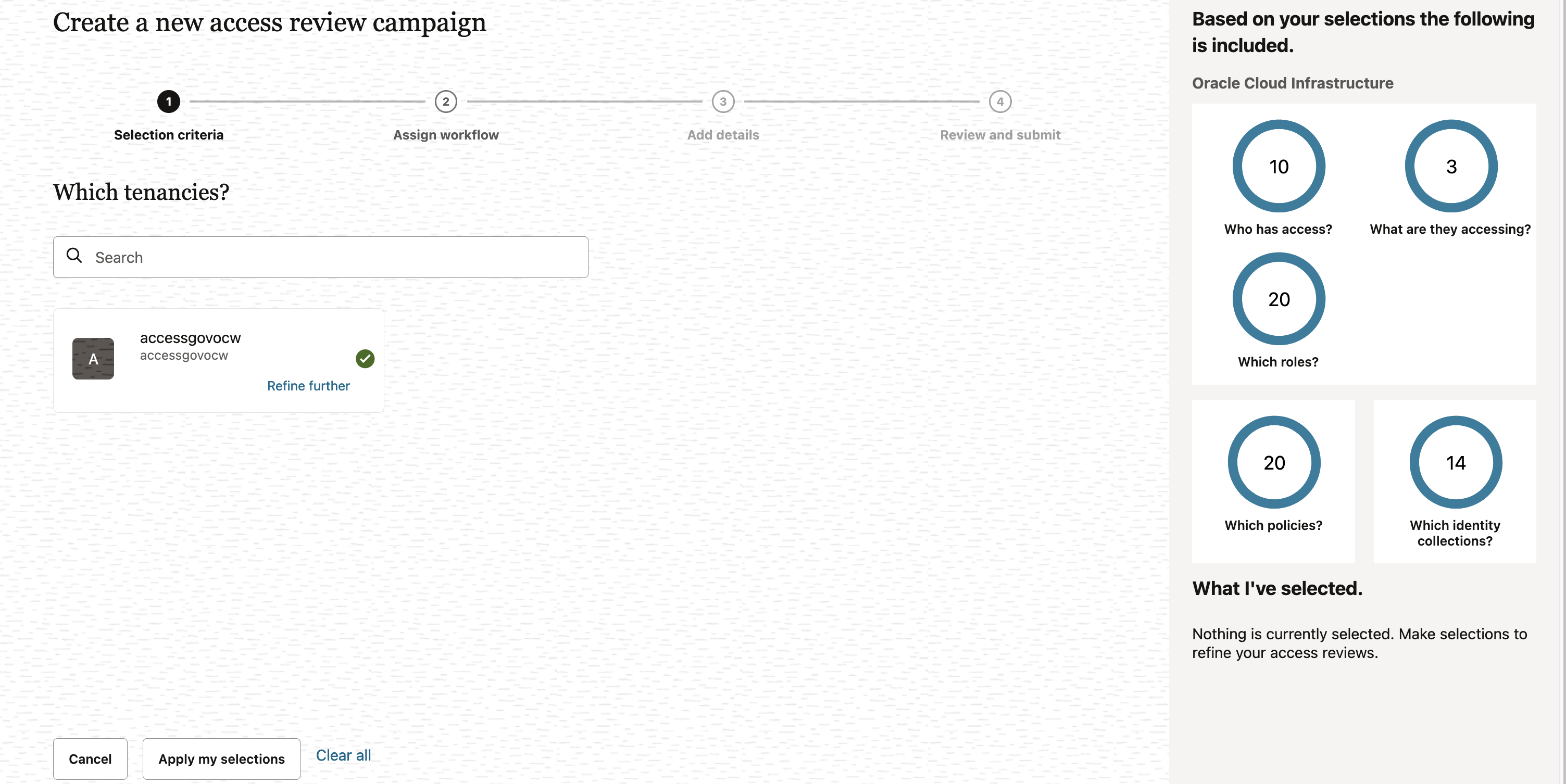
-
컴파트먼트(
ag-compartment)를 입력하고 적용을 누릅니다.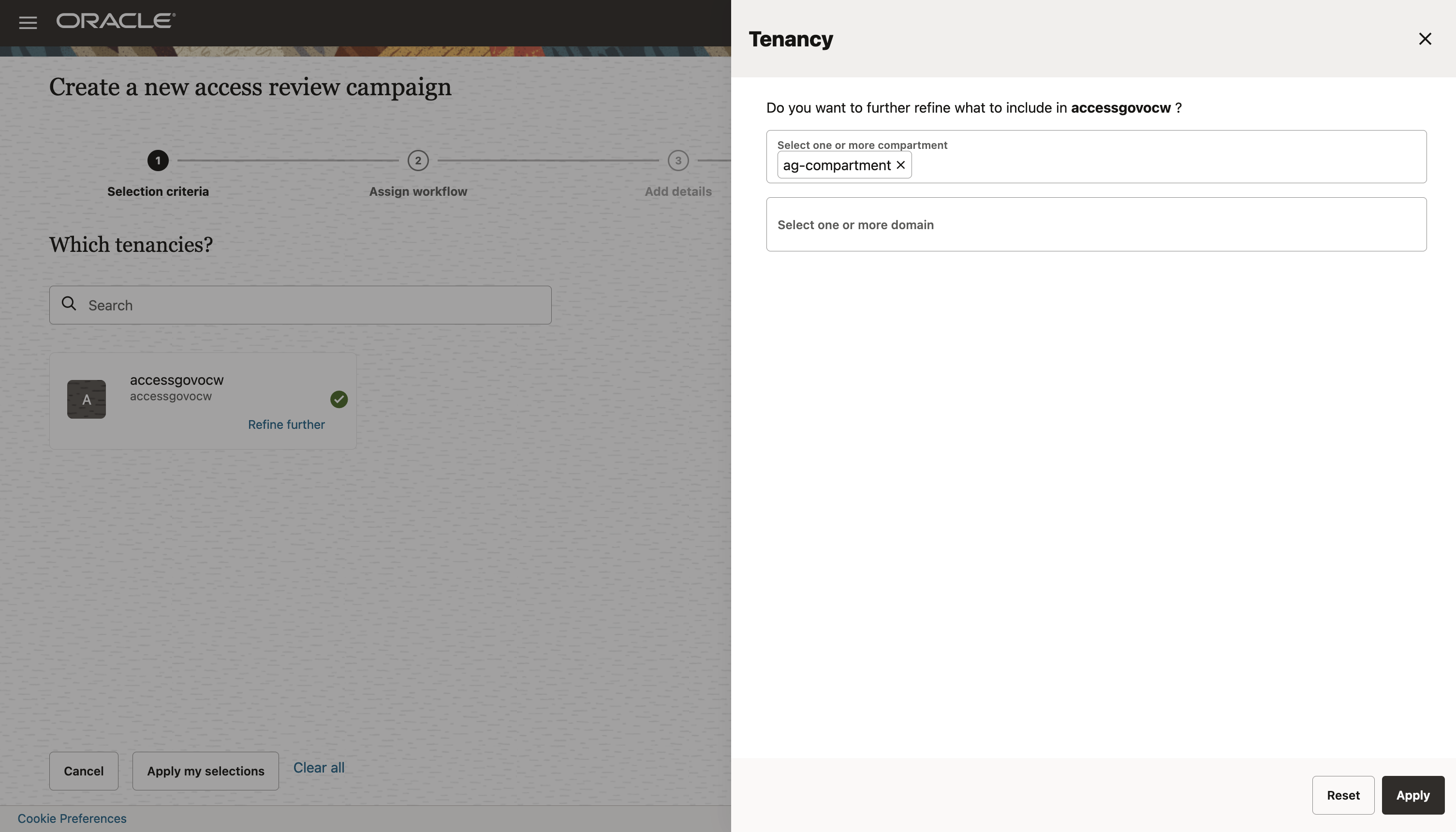
-
어떤 ID 모음?를 선택하여 검토할 ID 모음을 선택합니다. 선택한 도메인에서 사용 가능한 ID 모음 목록이 표시됩니다.
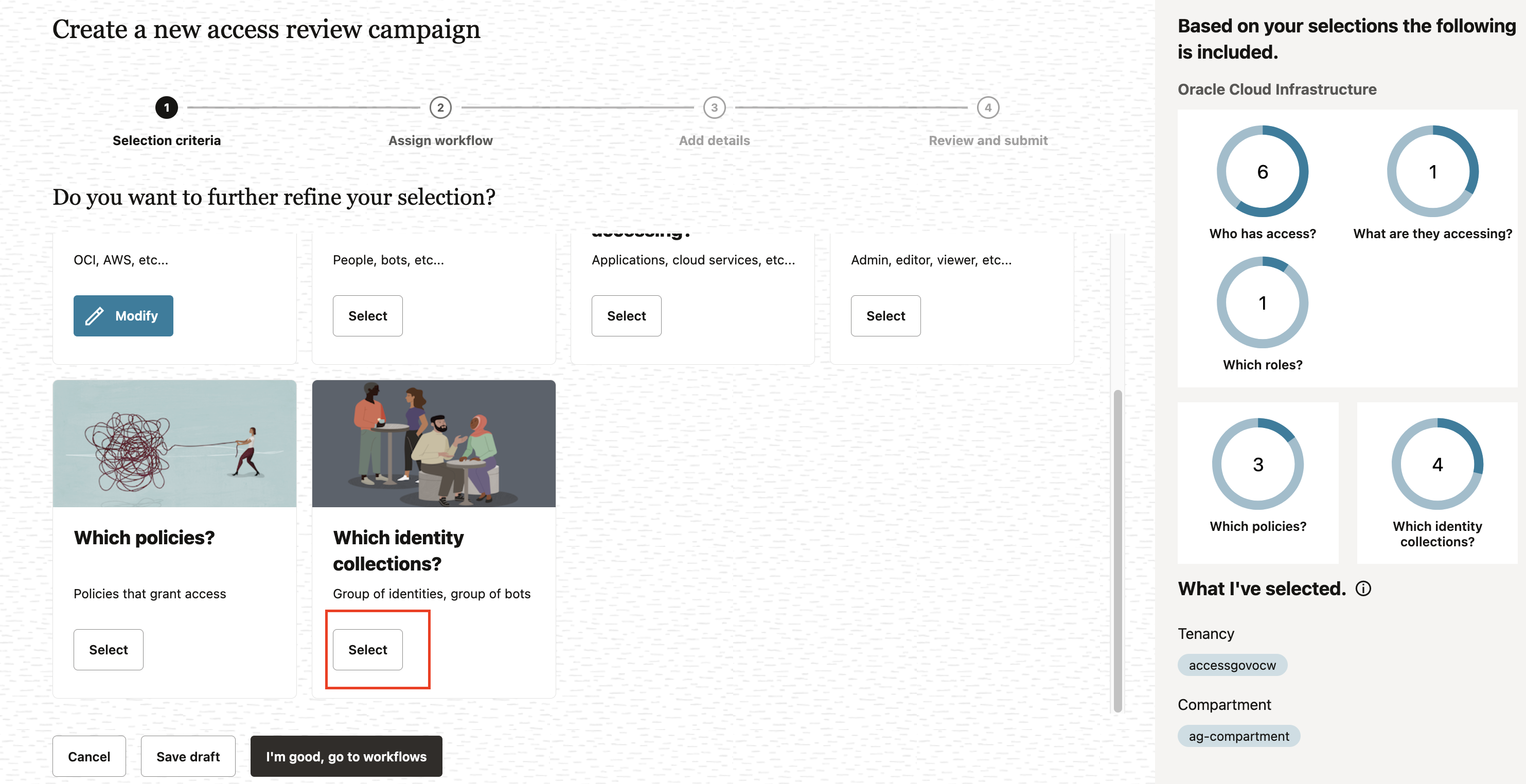
-
다음 ID 모음을 선택하고 내 선택사항 적용을 누릅니다.
- 감사자
- NetworkAdmins
- SecurityAdmins
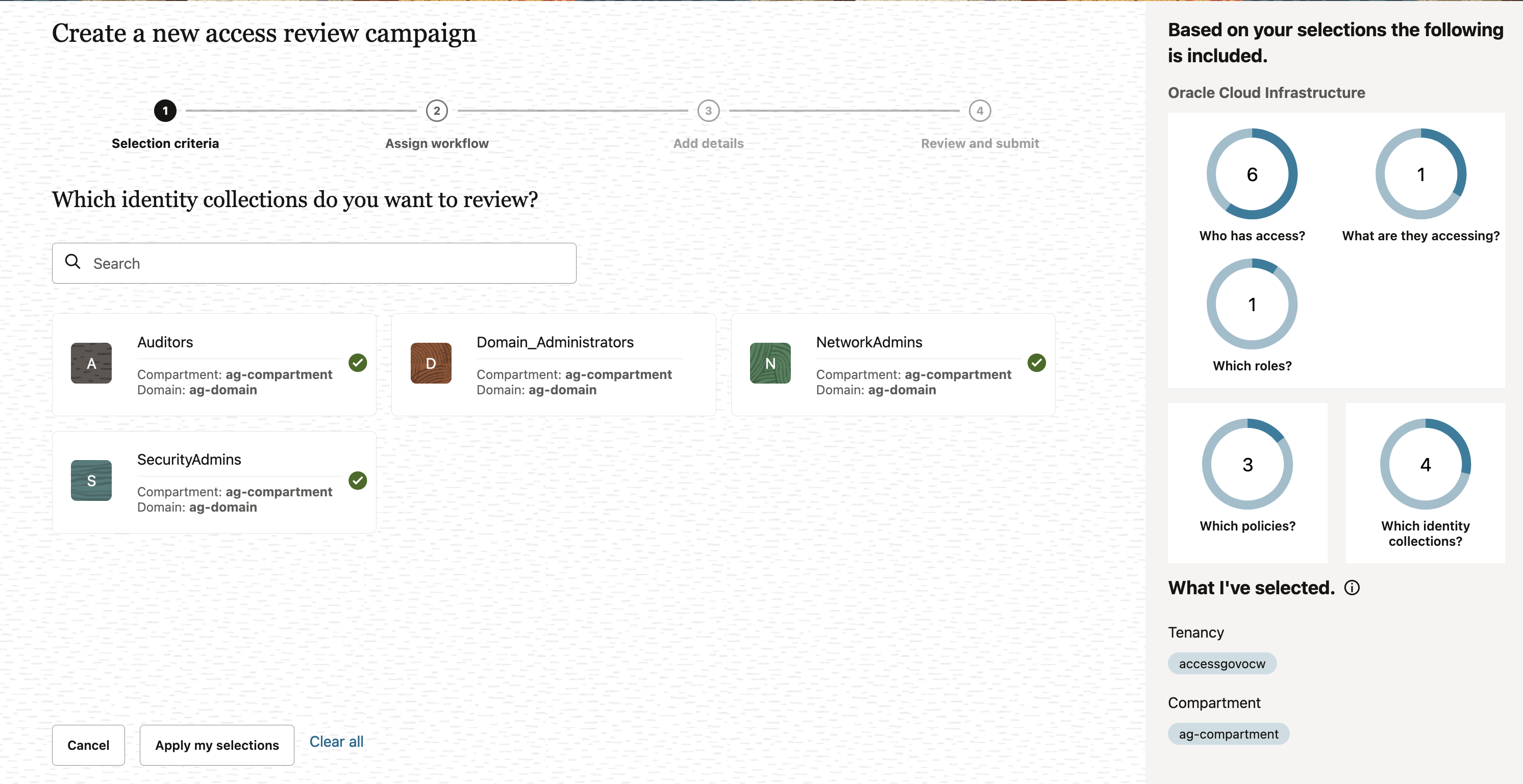
-
좋습니다. 워크플로우로 이동합니다를 누릅니다.
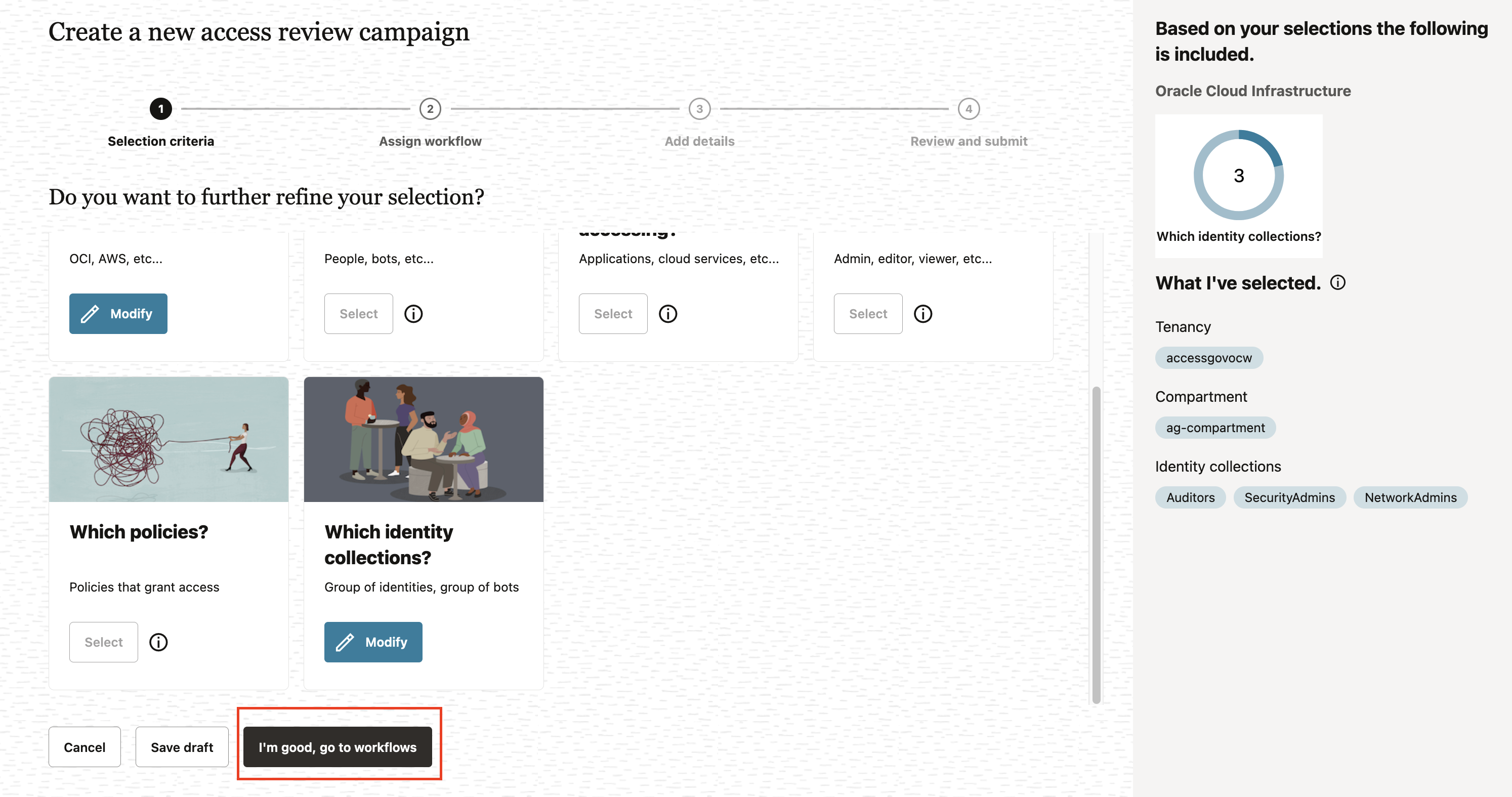
-
워크플로우 지정 섹션에서 다음 정보를 입력하고 다음을 누릅니다.
- 사용해야 할 승인 워크플로우: One-level-approval-workflow를 선택합니다(승인 워크플로우 선택).
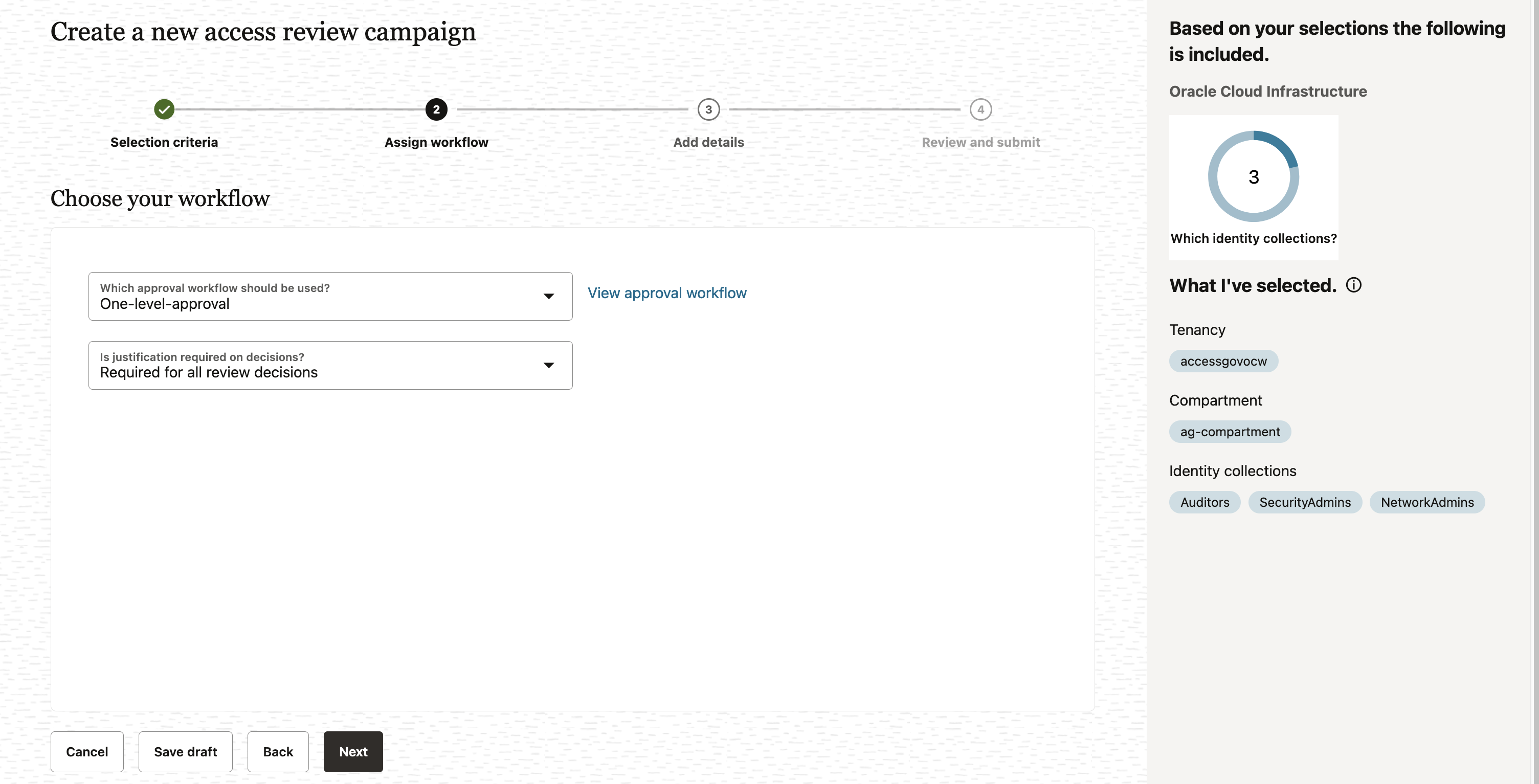
-
세부정보 추가 섹션에서 액세스 검토 캠페인을 실행할 빈도(일회성 또는 주기적)를 정의하고, 캠페인에 의미 있는 이름을 지정하고, 지원 설명을 추가하고, 소유자와 캠페인 시작 또는 종료 시기와 같은 추가 속성에 값을 지정하고, 다음을 누를 수 있습니다.
-
실행할 빈도: 한 번을 선택합니다.
-
이 캠페인의 이름을 어떻게 지정하겠습니까?: 그룹-멤버쉽-검토-캠페인을 입력합니다.
-
어떻게 이 캠페인을 설명하겠습니까?: 그룹-멤버쉽-검토-캠페인을 입력합니다.
-
이 캠페인의 소유자는?: 내를 선택합니다.
-
캠페인을 어떻게 스케줄링하시겠습니까?: 지금 실행(생성 후 10분 시작)을 선택합니다.
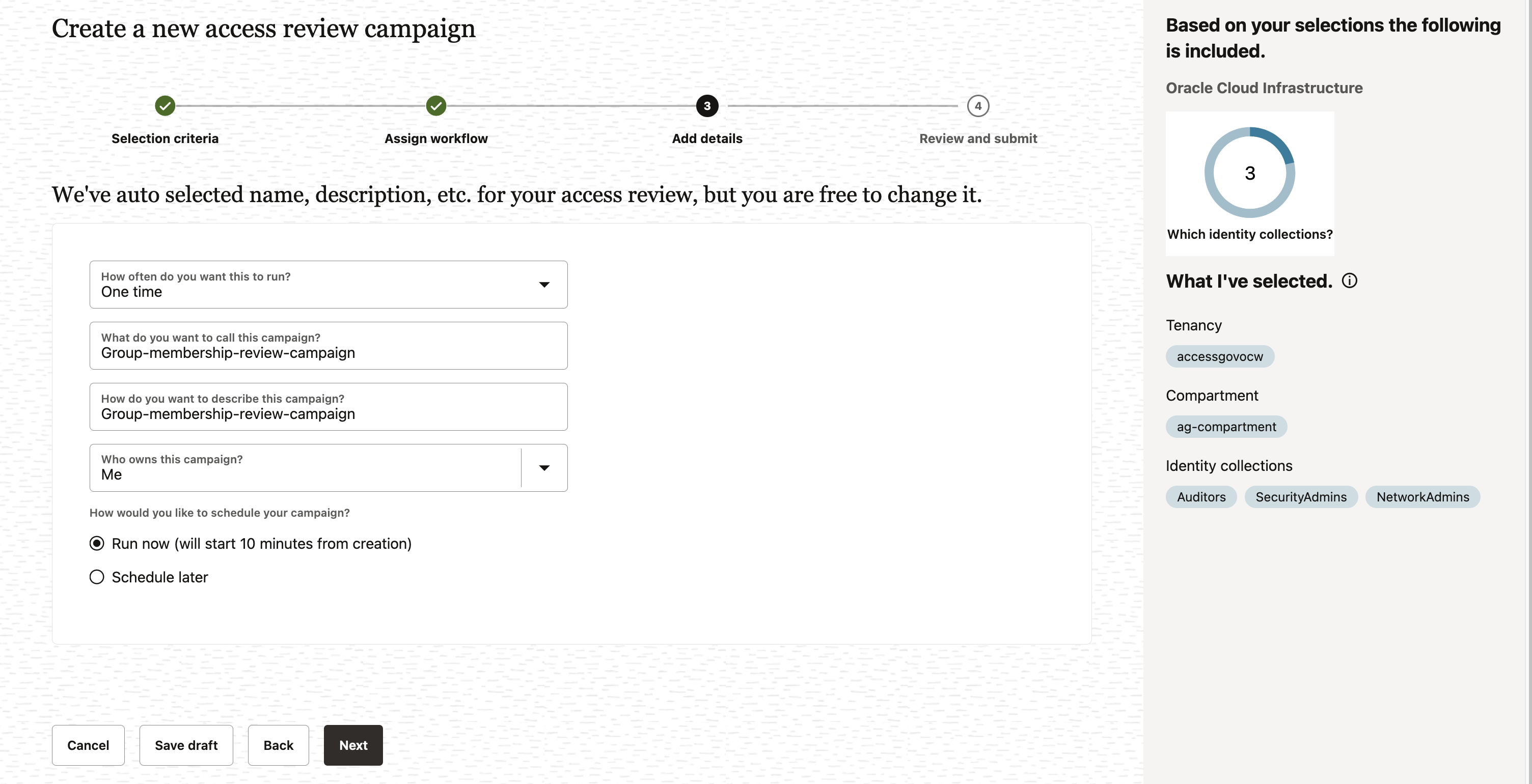
-
-
검토 및 제출 섹션에서 추가한 정보를 검토하고 생성을 눌러 캠페인을 생성합니다.
캠페인이 스케줄링되어 있으며 캠페인 페이지에 표시됩니다. 생성 10분 후 실행됩니다.
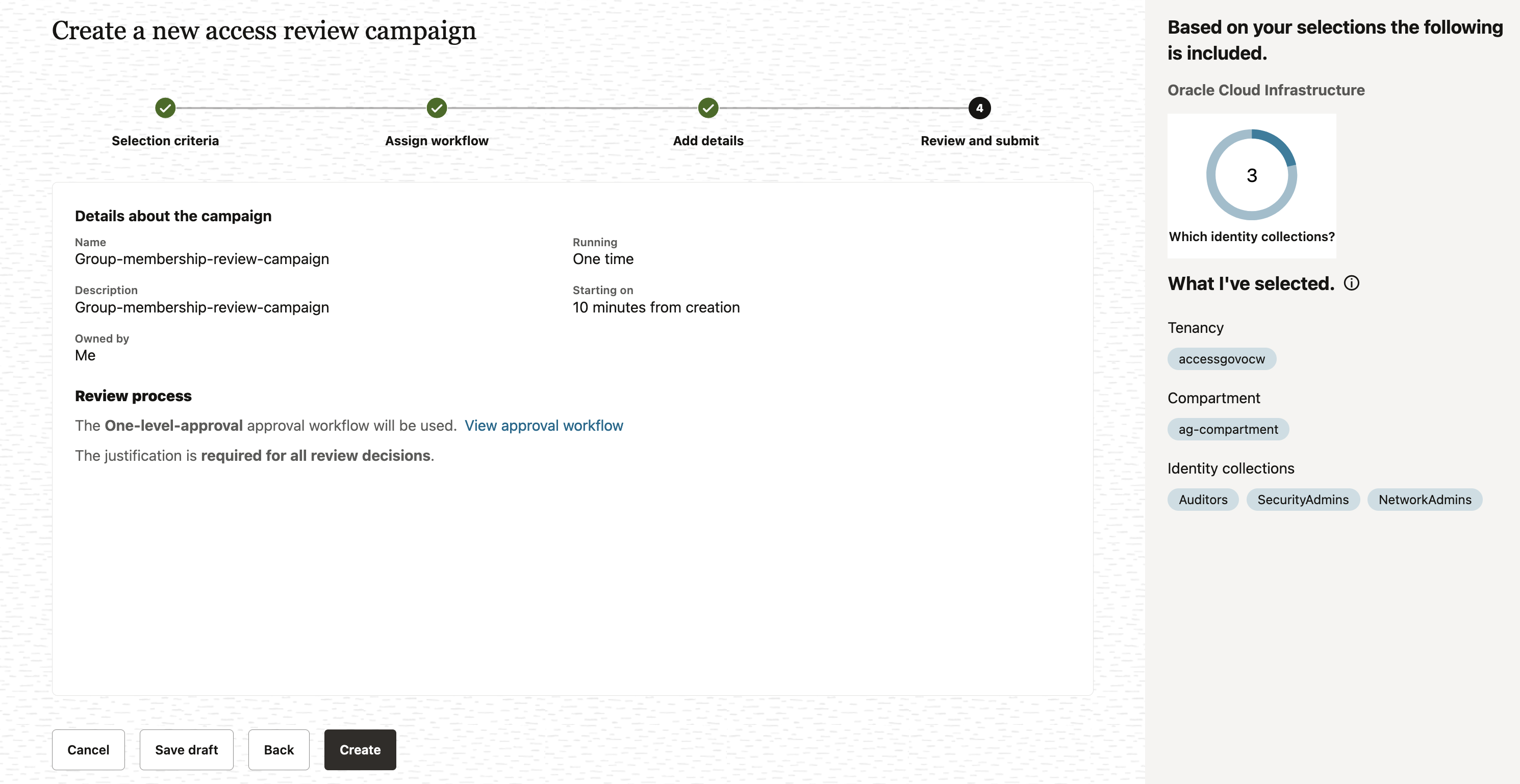
캠페인이 성공적으로 스케줄링되었습니다.
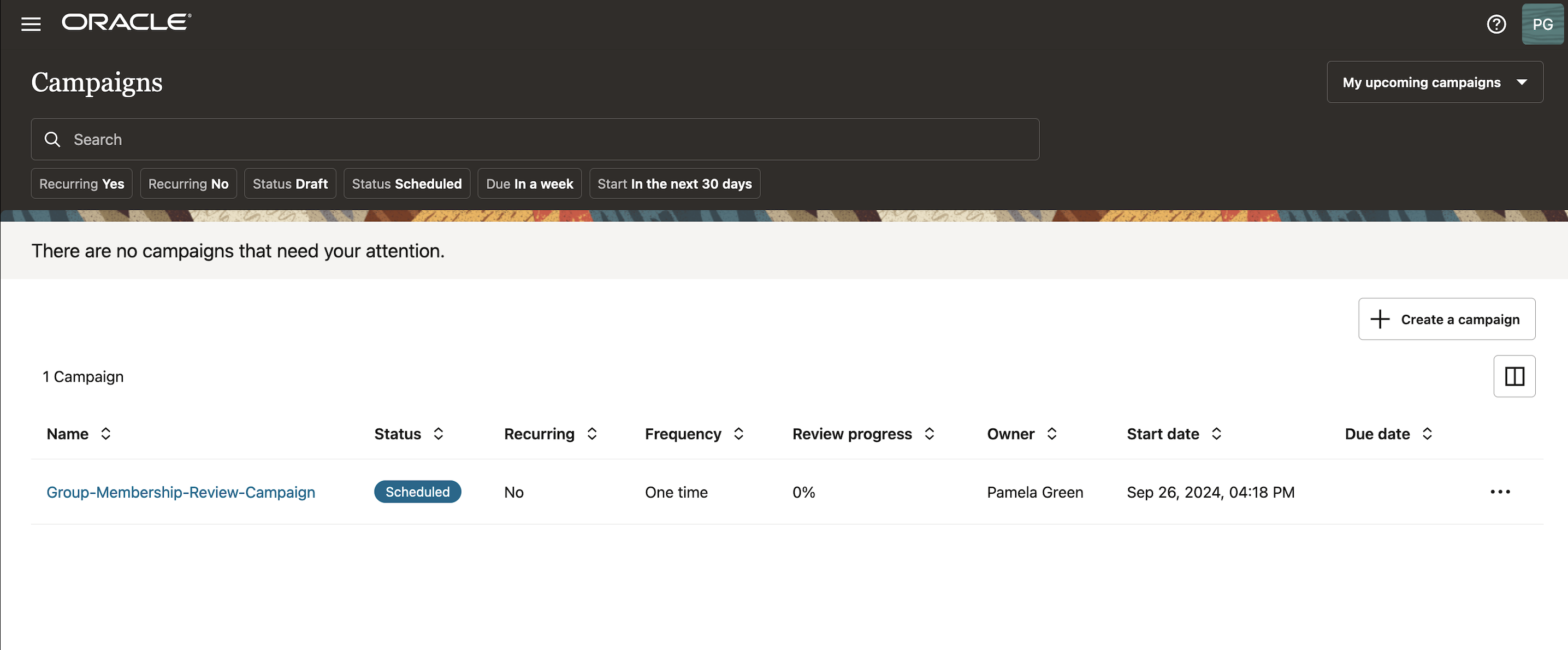
작업 2: 위임 구성
이 태스크에서는 부재 중 조치를 취하도록 그룹 멤버쉽 검토 태스크에 대한 위임을 ID 모음에 구성합니다.
-
Oracle Access Governance 콘솔로 이동하여 홈페이지로 이동합니다.
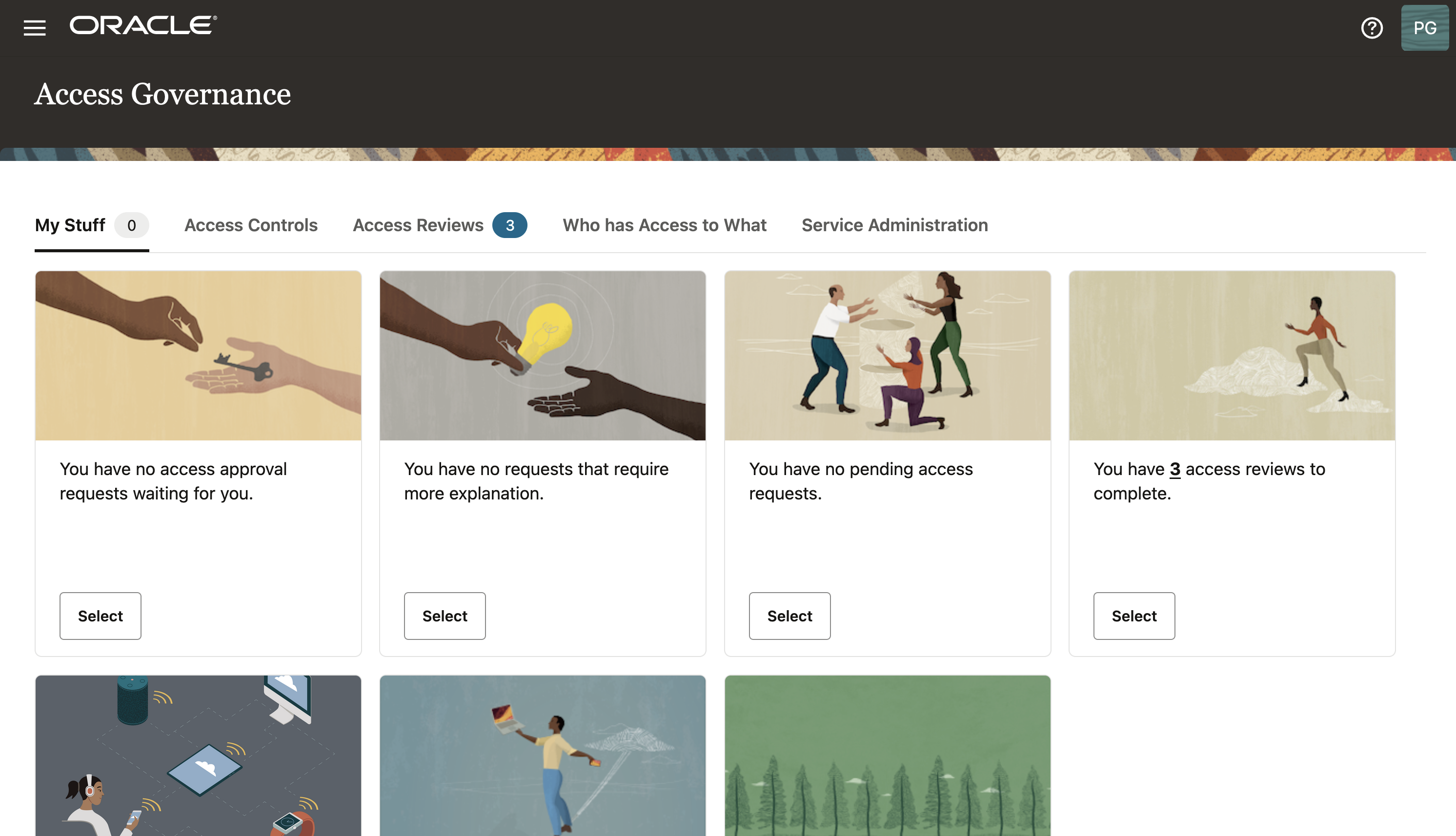
-
접근 제어 및 ID 모음으로 이동하여 위임을 지정할 ID 모음을 봅니다.
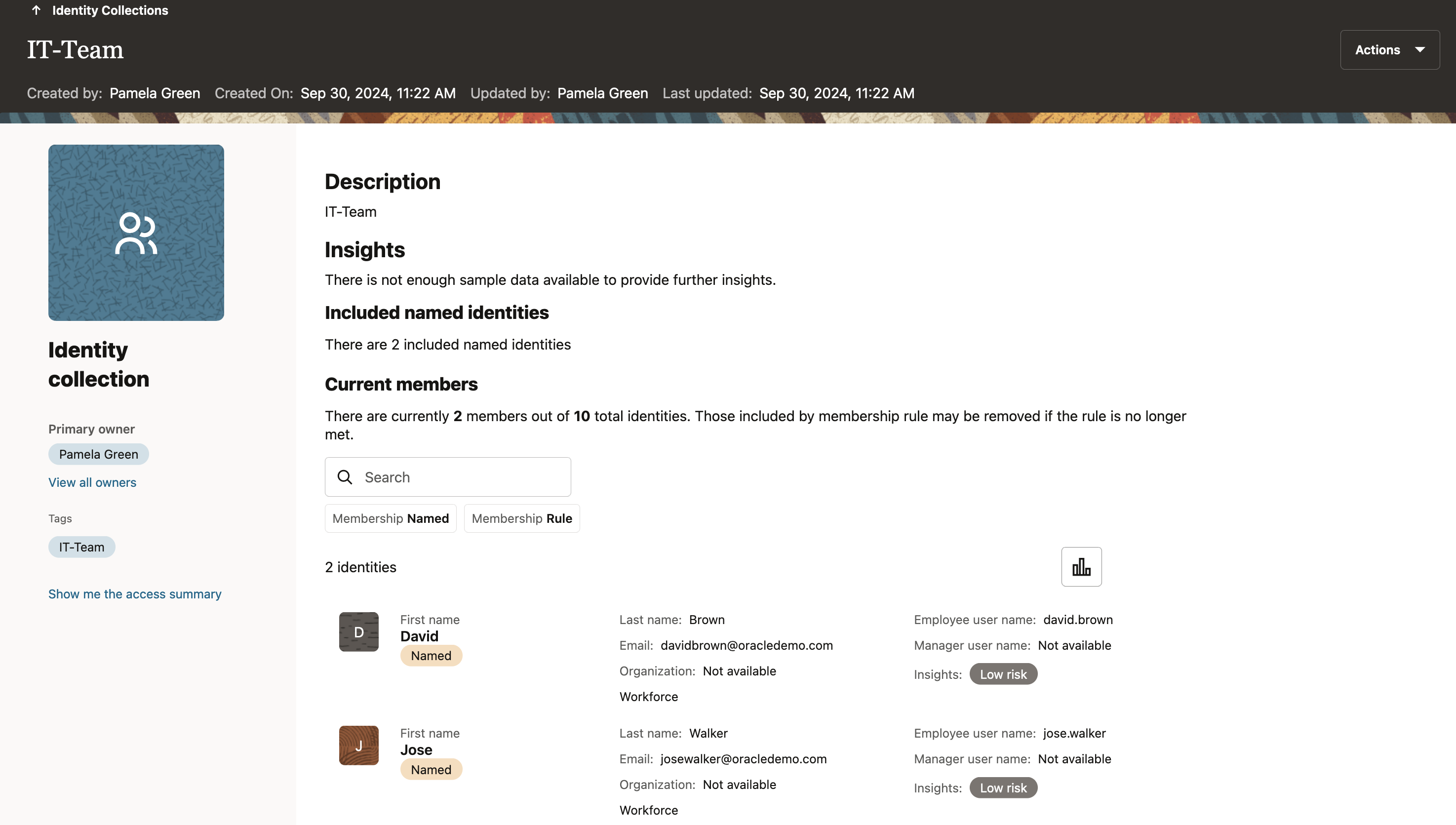
-
내 정보 및 내 환경설정을 누릅니다.
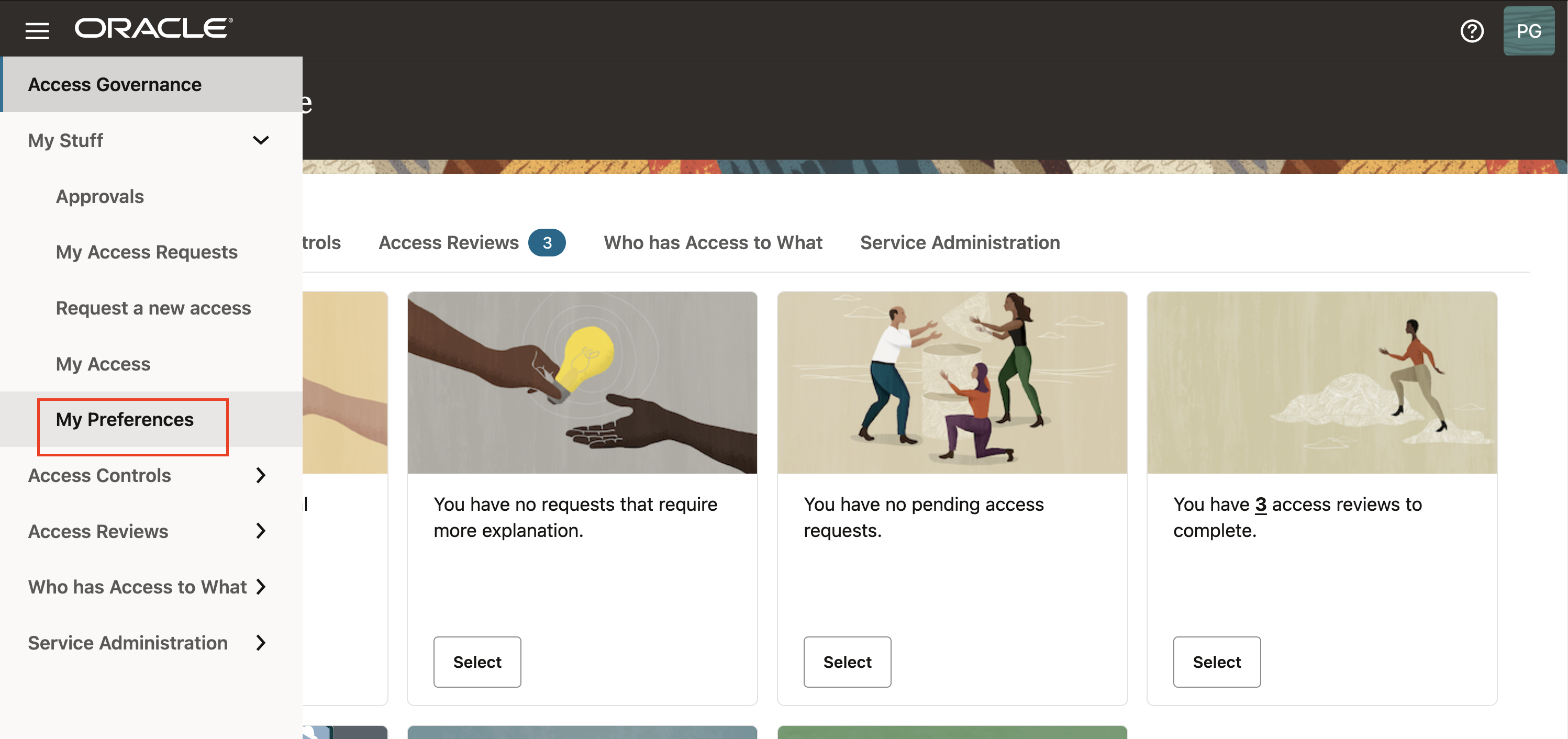
-
위임 추가를 누릅니다.
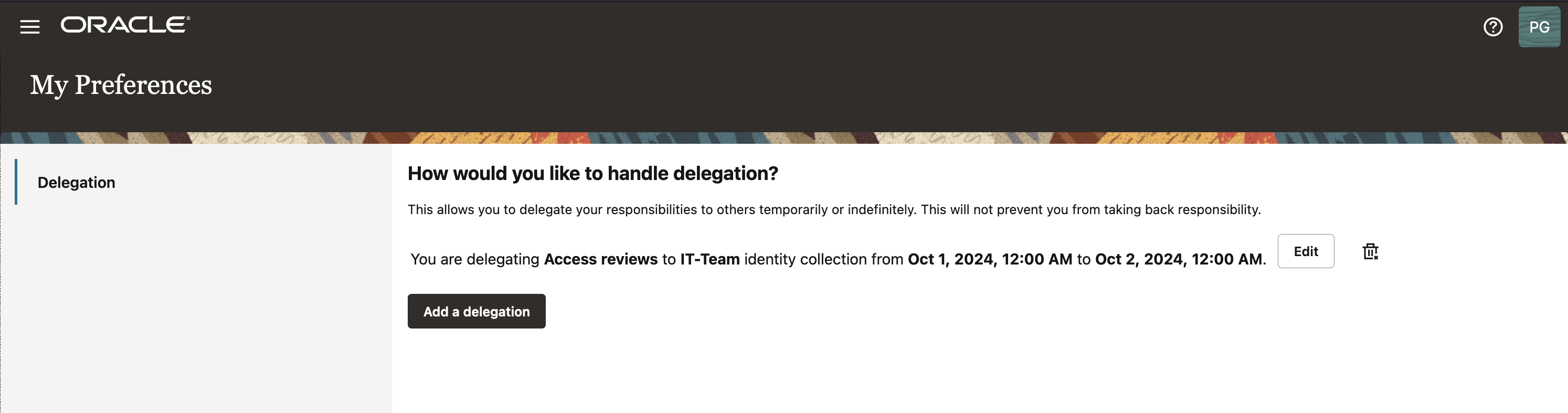
-
위임 추가 페이지에서 다음 정보를 입력하고 저장을 누릅니다.
-
위임할 태스크: 검토 액세스를 선택합니다.
-
대리할 대상: ID 모음을 선택합니다.
-
담당자: IT-팀을 선택합니다.
-
위임을 얼마나 오래 지속하겠습니까?: 시간 범위 중을 선택합니다.
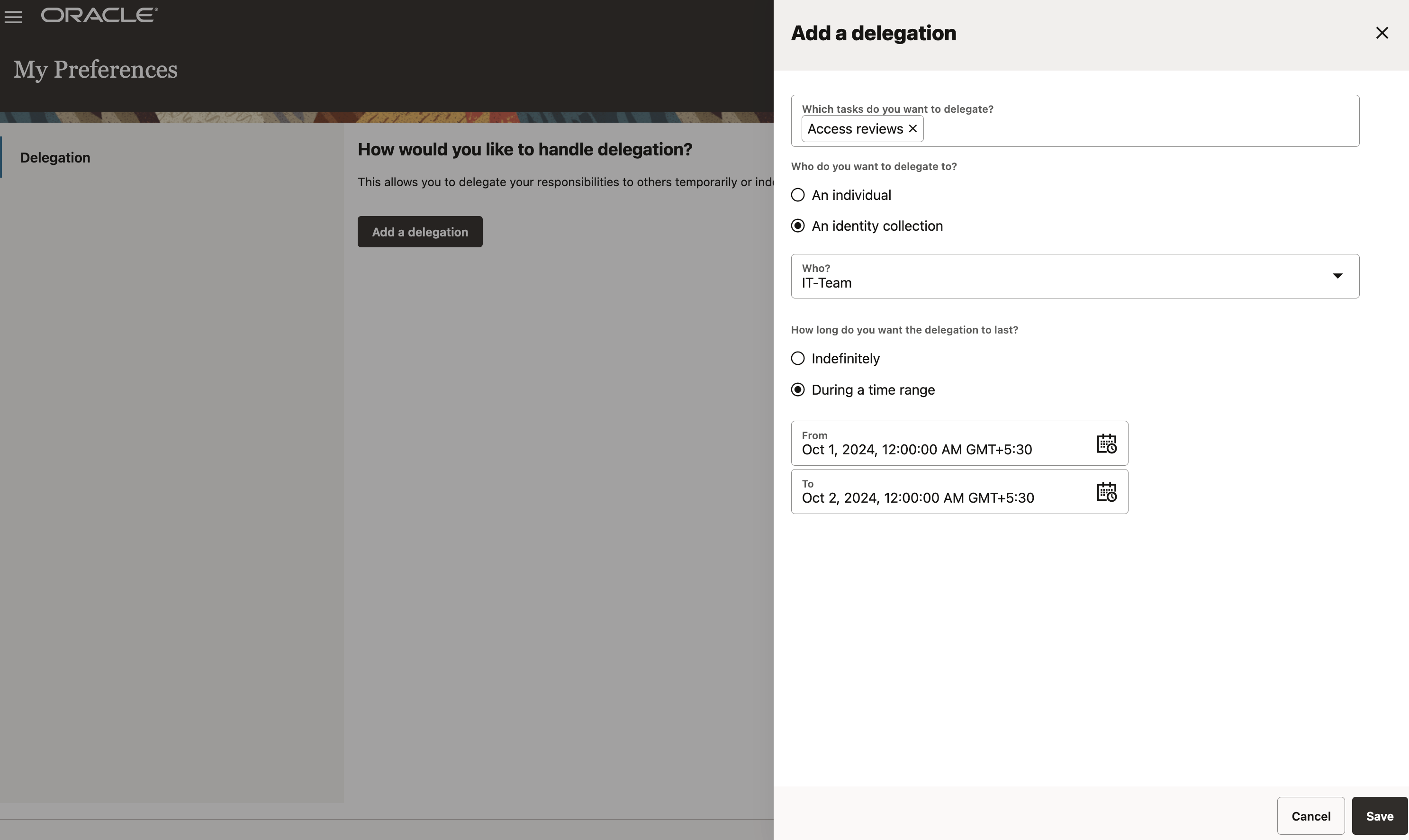
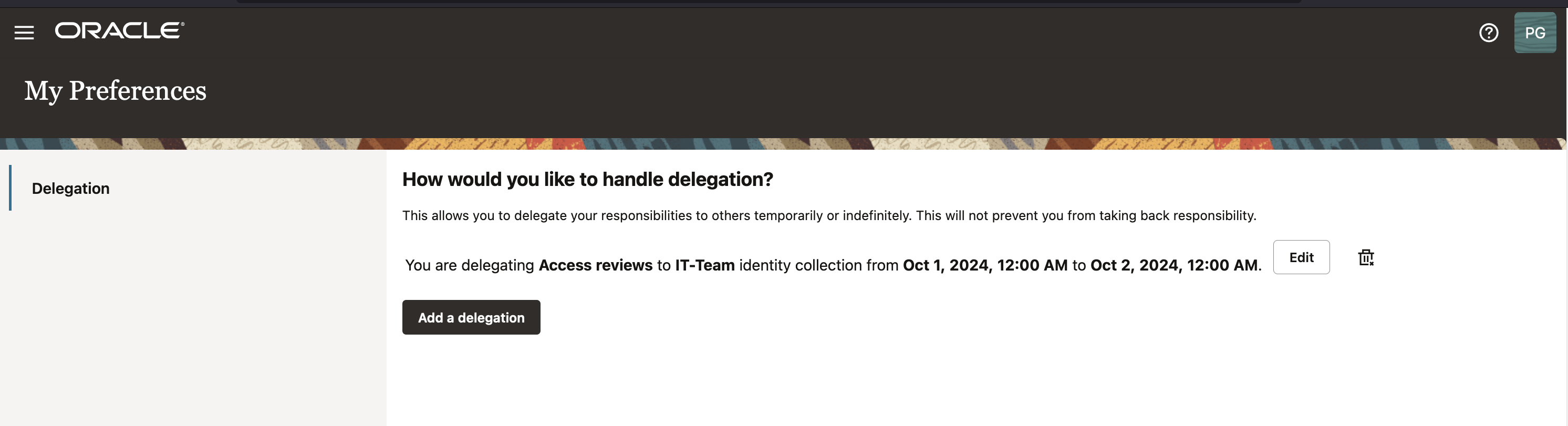
참고: IT-Team ID 모음에 캠페인을 위임하는 위임이 구성되었습니다. 이 ID 모음의 멤버는 정의된 기간 동안 액세스 검토를 수행할 수 있습니다. 관리자와 위임자는 모두 작업이 필요한 캠페인에 대한 통지 전자메일을 받습니다.
-
태스크 3: 그룹 멤버쉽 검토 태스크 수행
이 태스크에서는 태스크 1에서 생성된 캠페인에서 발생한 그룹 멤버쉽 검토 태스크를 검토하고 인증합니다.
-
Oracle Access Governance 콘솔로 이동하여 홈페이지로 이동합니다.
-
액세스 검토 및 내 액세스 검토를 누릅니다.
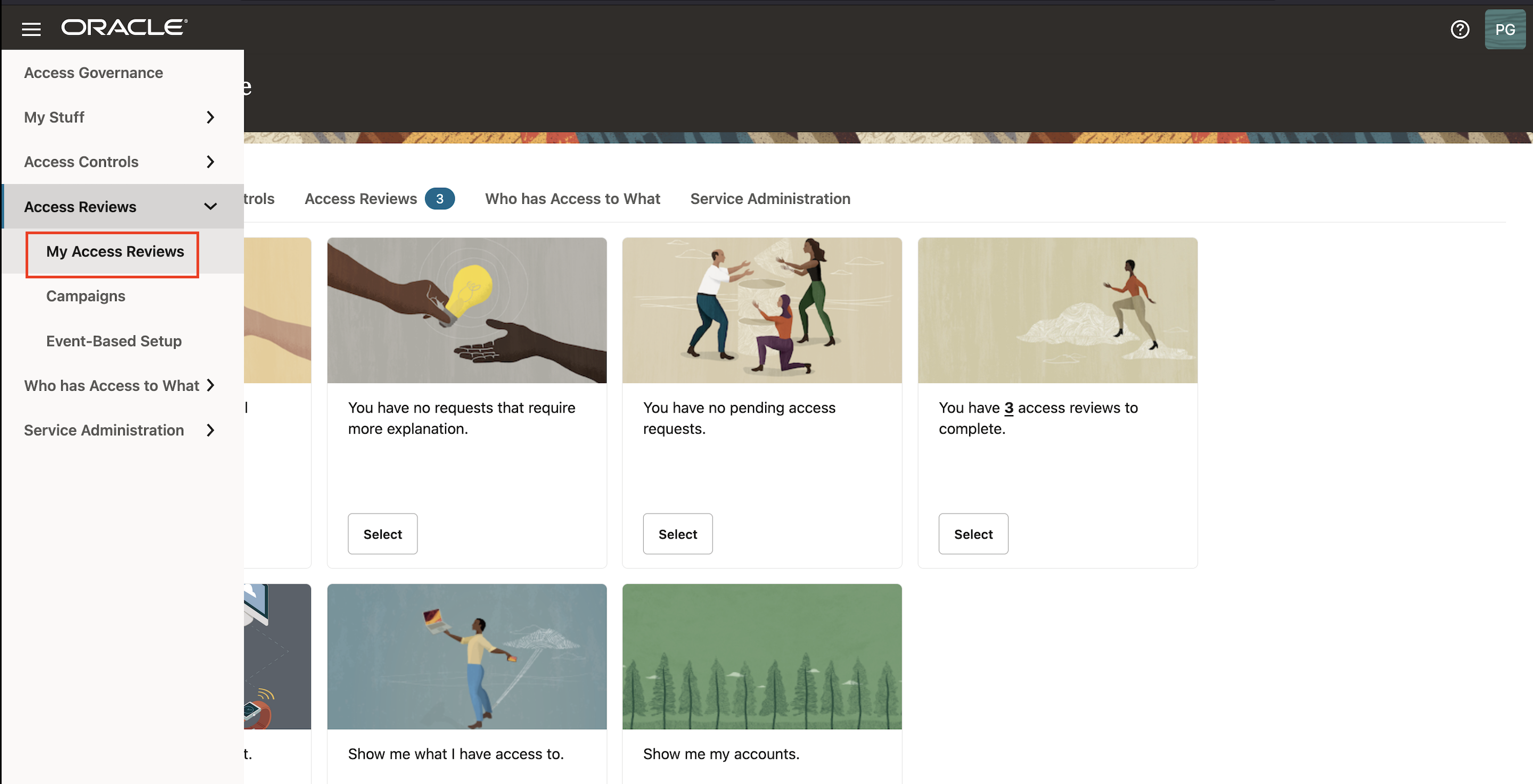
-
정책 검토 캠페인에서 생성된 검토 태스크를 보려면 액세스 제어를 누릅니다. 검토자로 지정된 정책 액세스 검토 작업이 모두 표시됩니다. Oracle Access Governance는 사내 분석 기반 인텔리전스 시스템을 사용하여 승인/검토 권장 사항을 제공합니다.
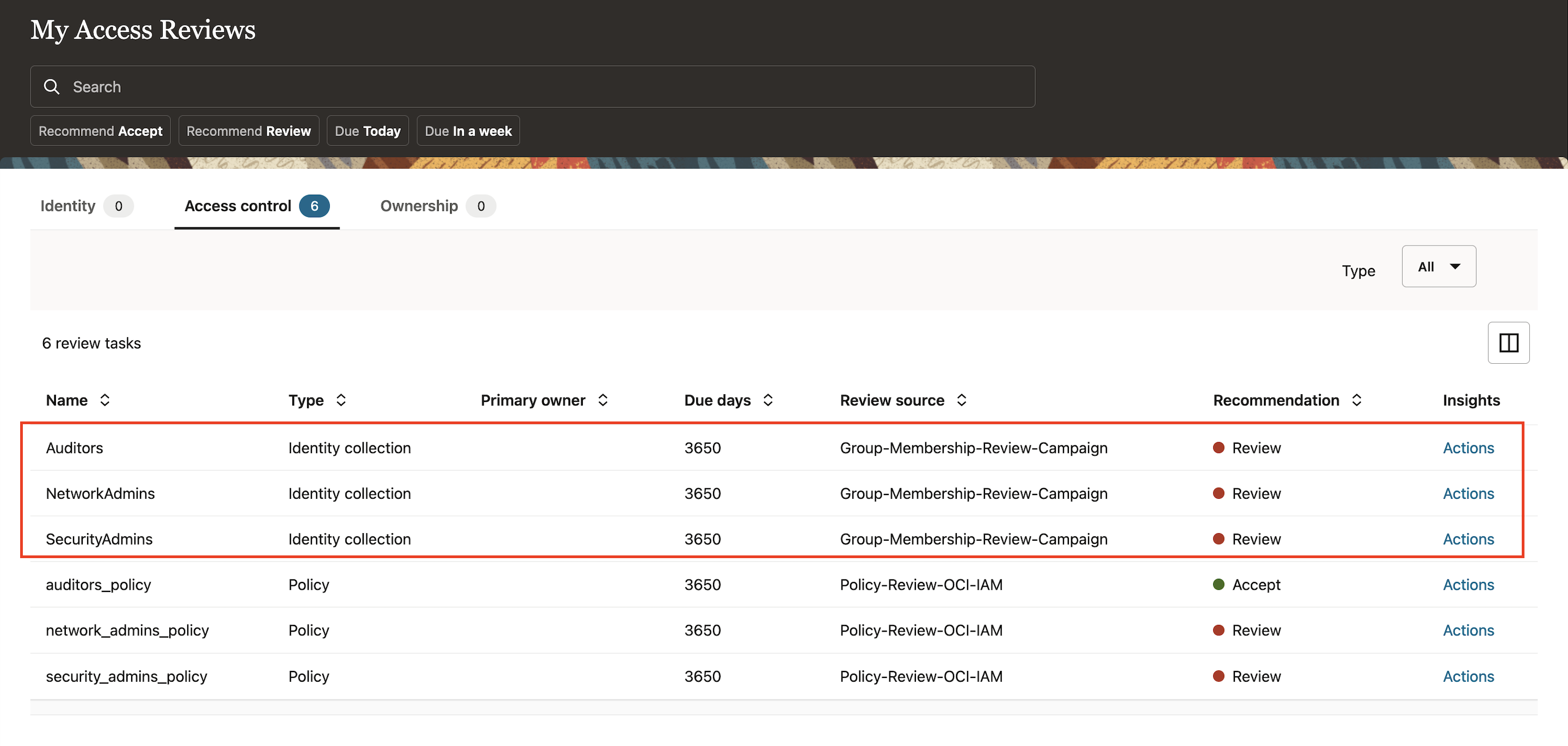
-
이 자습서에서는 Oracle Access Governance가 제공하는 권장 사항을 확인해 보겠습니다.
- 감사자는 검토로 표시됩니다.
- NetworkAdmins은 검토로 표시됩니다.
- SecurityAdmins은 검토로 표시됩니다.
-
작업을 하나씩 눌러 검토 결정을 내리거나, 해당 정책의 모든 실행 가능한 명령문을 한 번에 취소하거나, 각 정책 문에 대해 개별적으로 결정을 내릴 수 있습니다.
-
사용 사례 1: 모든 사용자 ID를 수락하여 감사자에 대한 그룹 멤버쉽을 수락합니다.
-
모두 수락을 누릅니다.
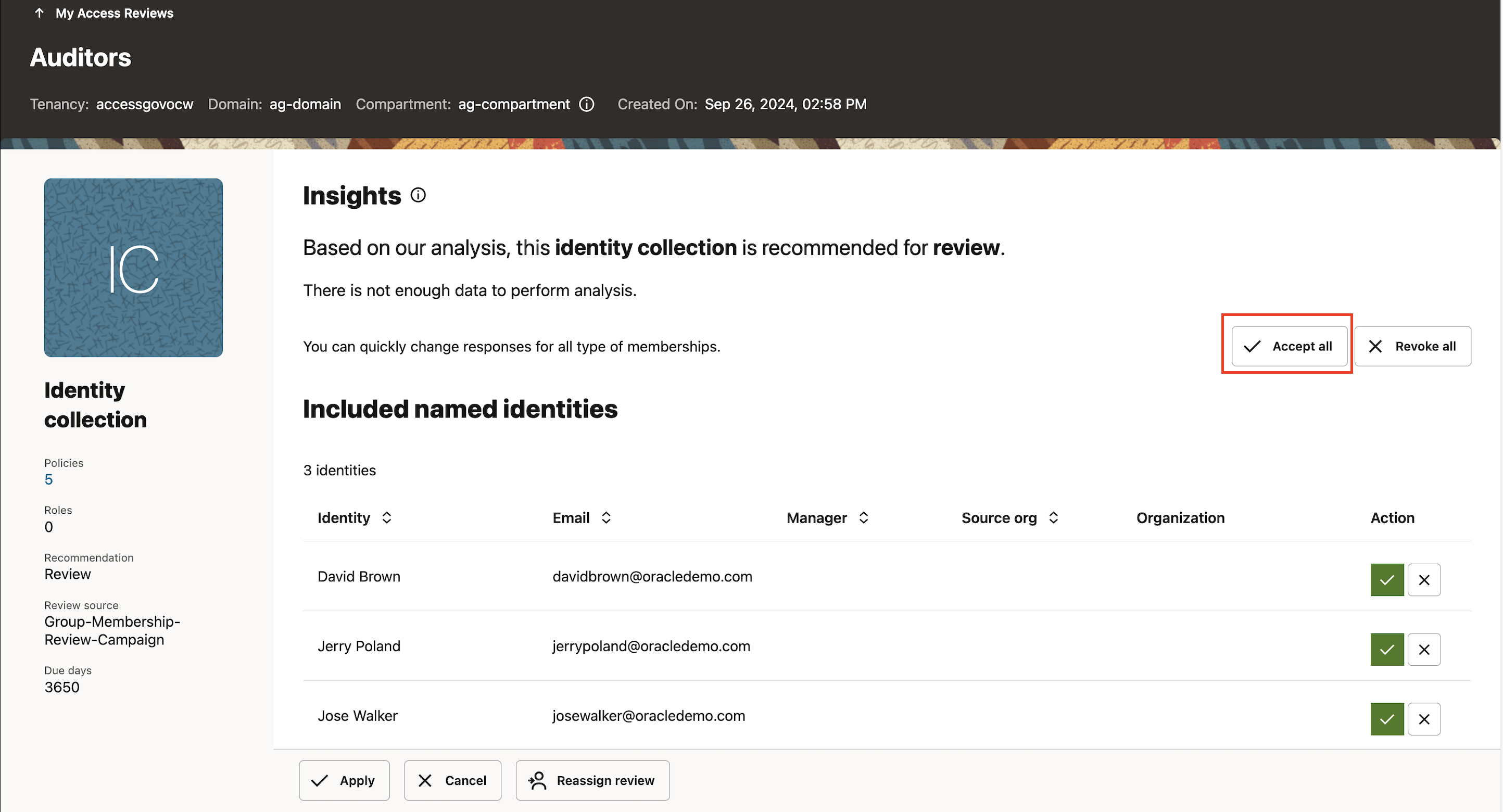
-
적용을 누릅니다
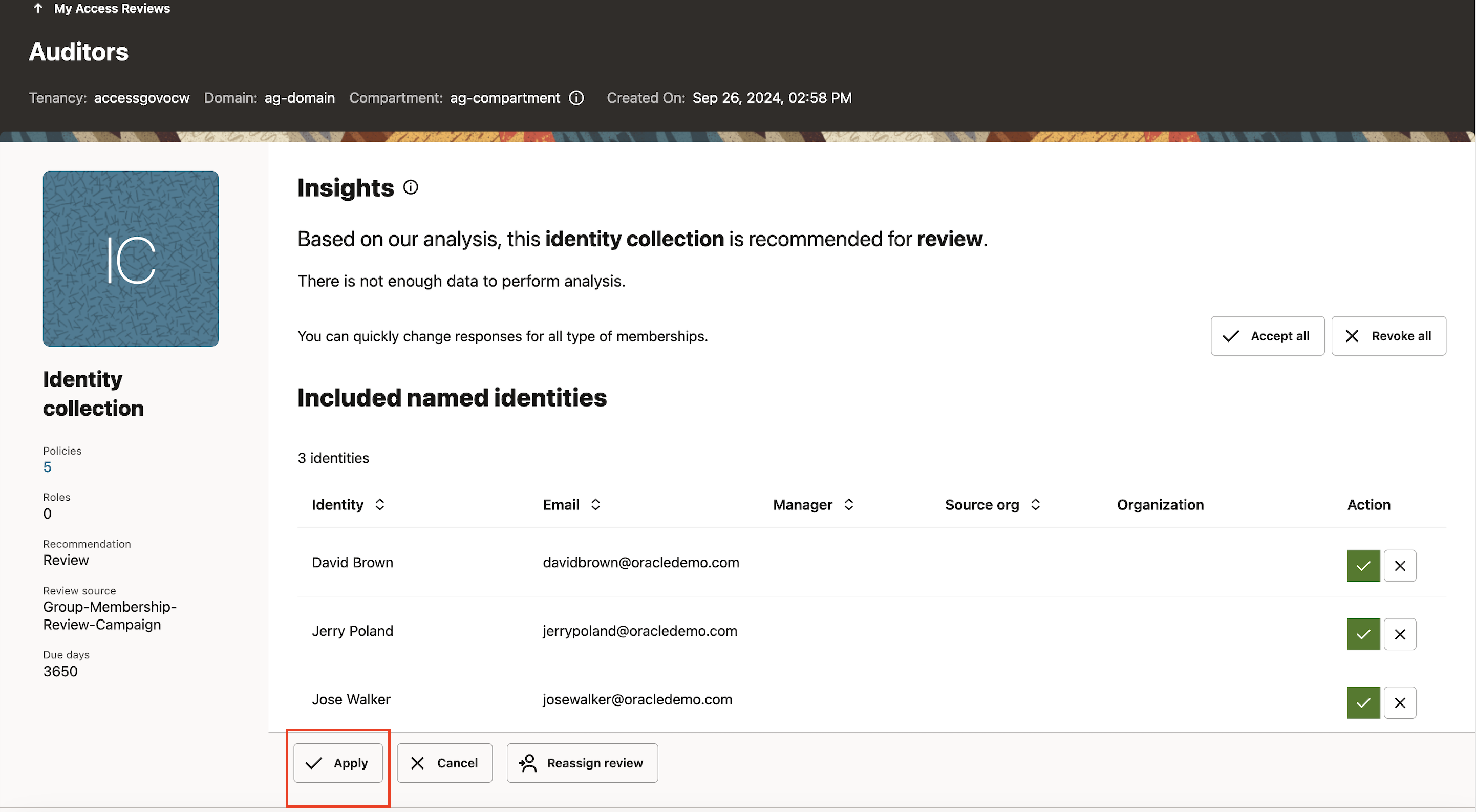
-
모든 명명된 사용자 ID를 수락하여 그룹 멤버쉽에 액세스할 수 있는 이유를 정당화를 입력하고 제출을 누릅니다. 그러면 Oracle Access Governance 시스템에서 자동 해결 프로세스가 트리거됩니다.
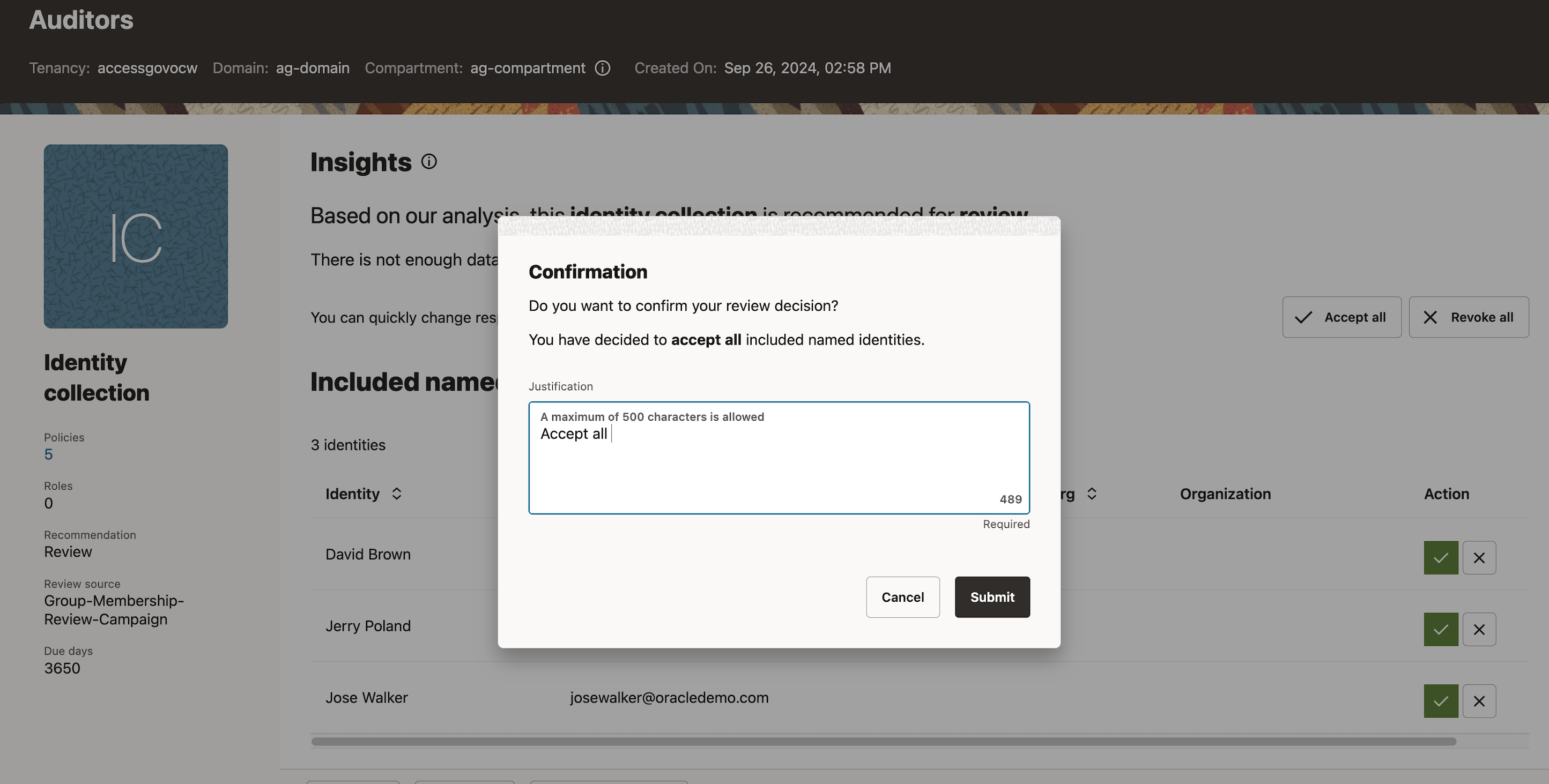
-
-
사용 사례 2: NetworkAdmins에 대한 그룹 멤버쉽을 수락하도록 이름이 지정된 네 개의 ID 중 2를 취소합니다.
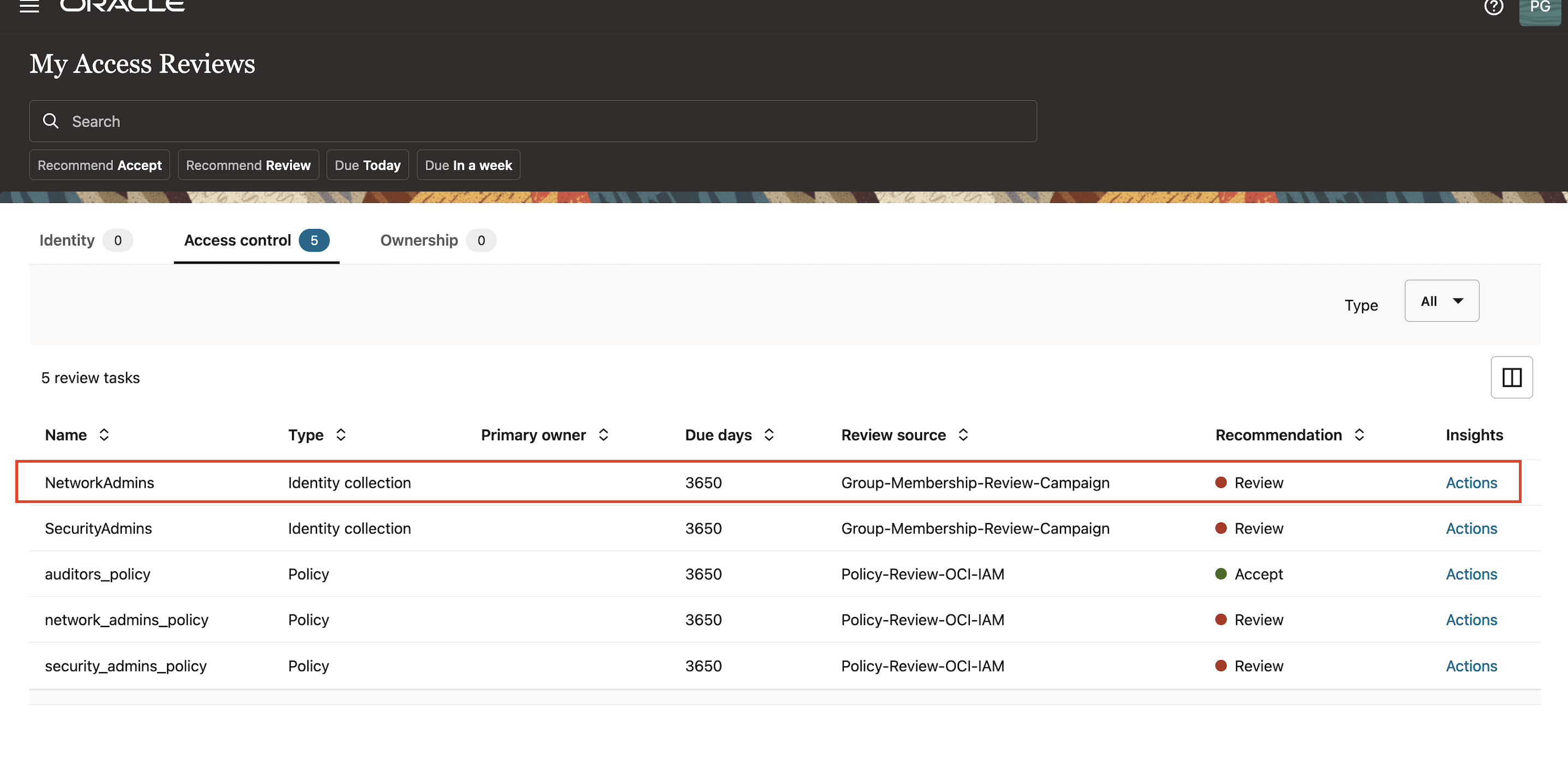
-
ID에 대한 액세스 권한을 취소하겠습니다(David Brown 및 Jerry Poland). 나머지 2명의 사용자(John Smith 및 Mark Hernandez)가 그룹 멤버쉽을 갖는 것으로 인정되고 Apply를 누릅니다.
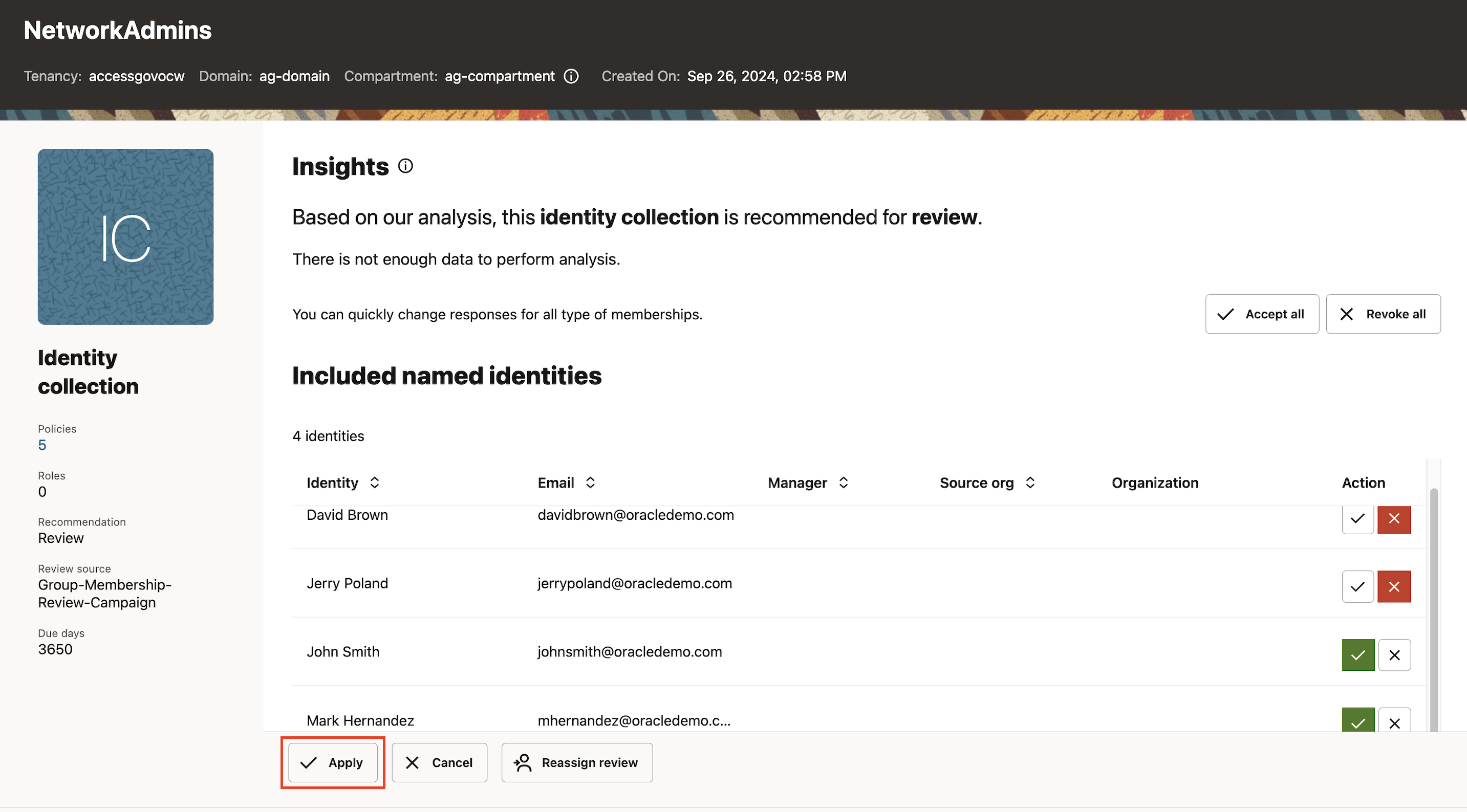
-
정당화를 입력하고 제출을 누릅니다. 폐쇄 루프 액세스 수정은 자동으로 수행됩니다.
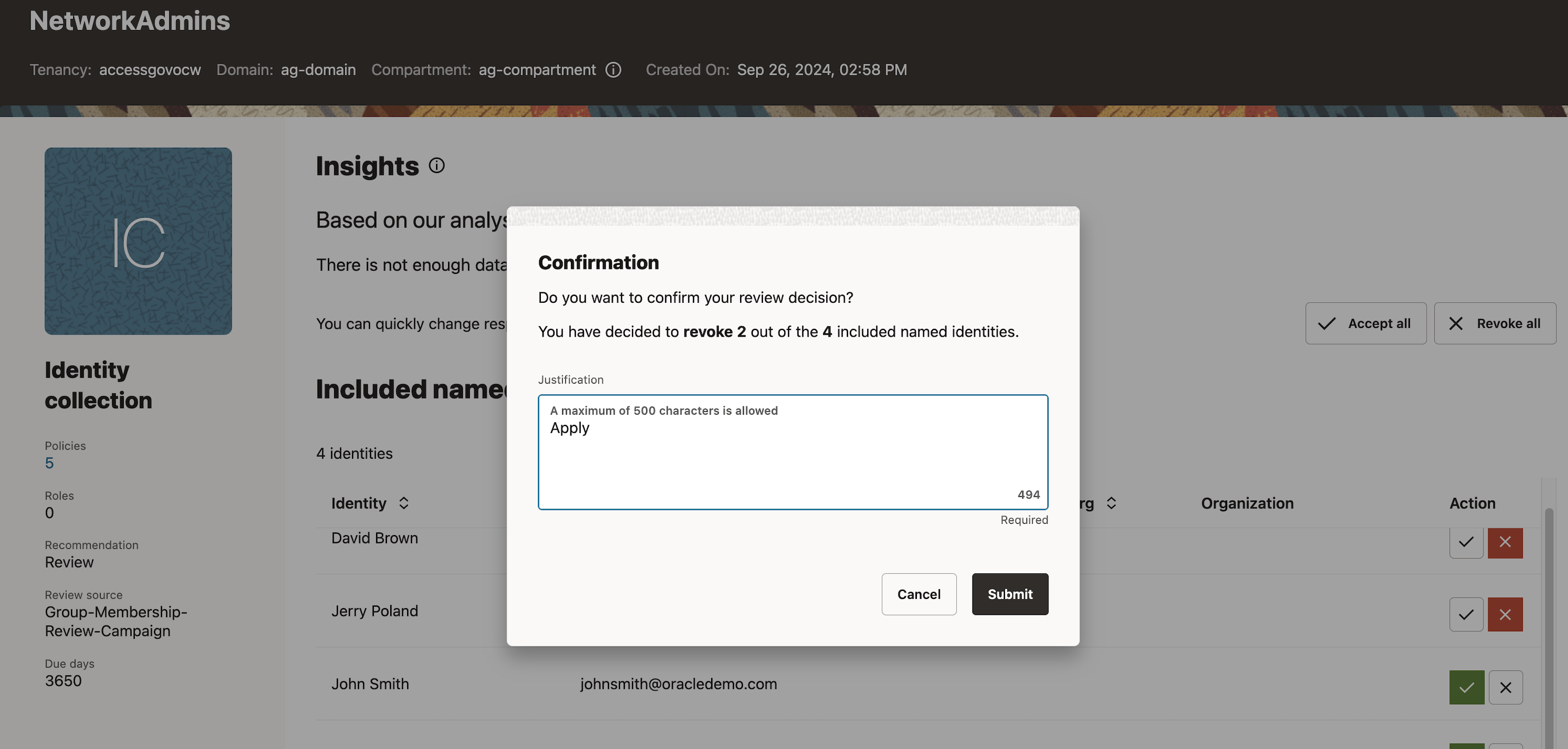
-
-
사용 사례 3: SecurityAdmins에 대한 그룹 멤버쉽이 있는 명명된 모든 ID를 취소합니다.
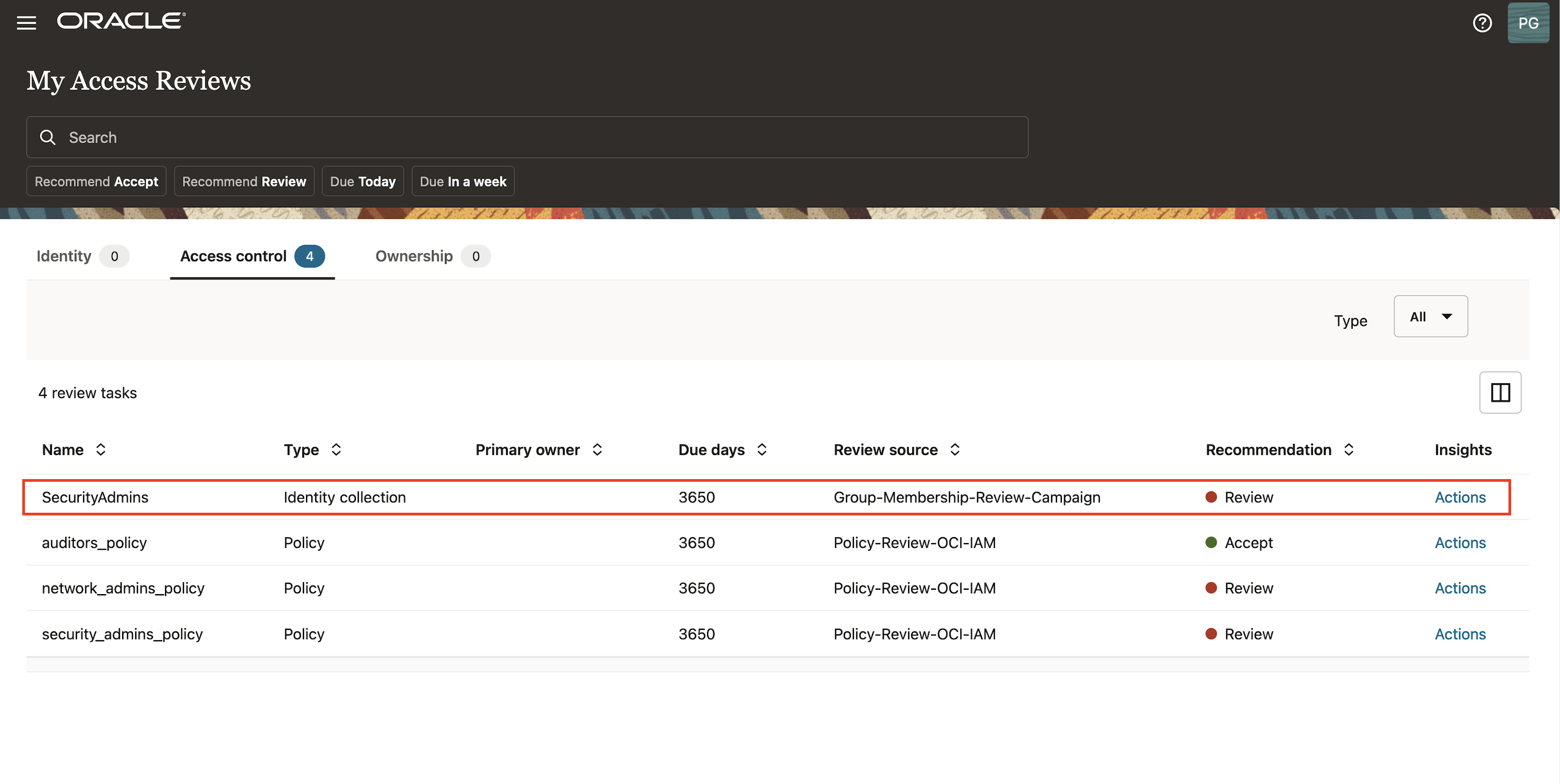
-
모두 취소 및 적용을 누릅니다.
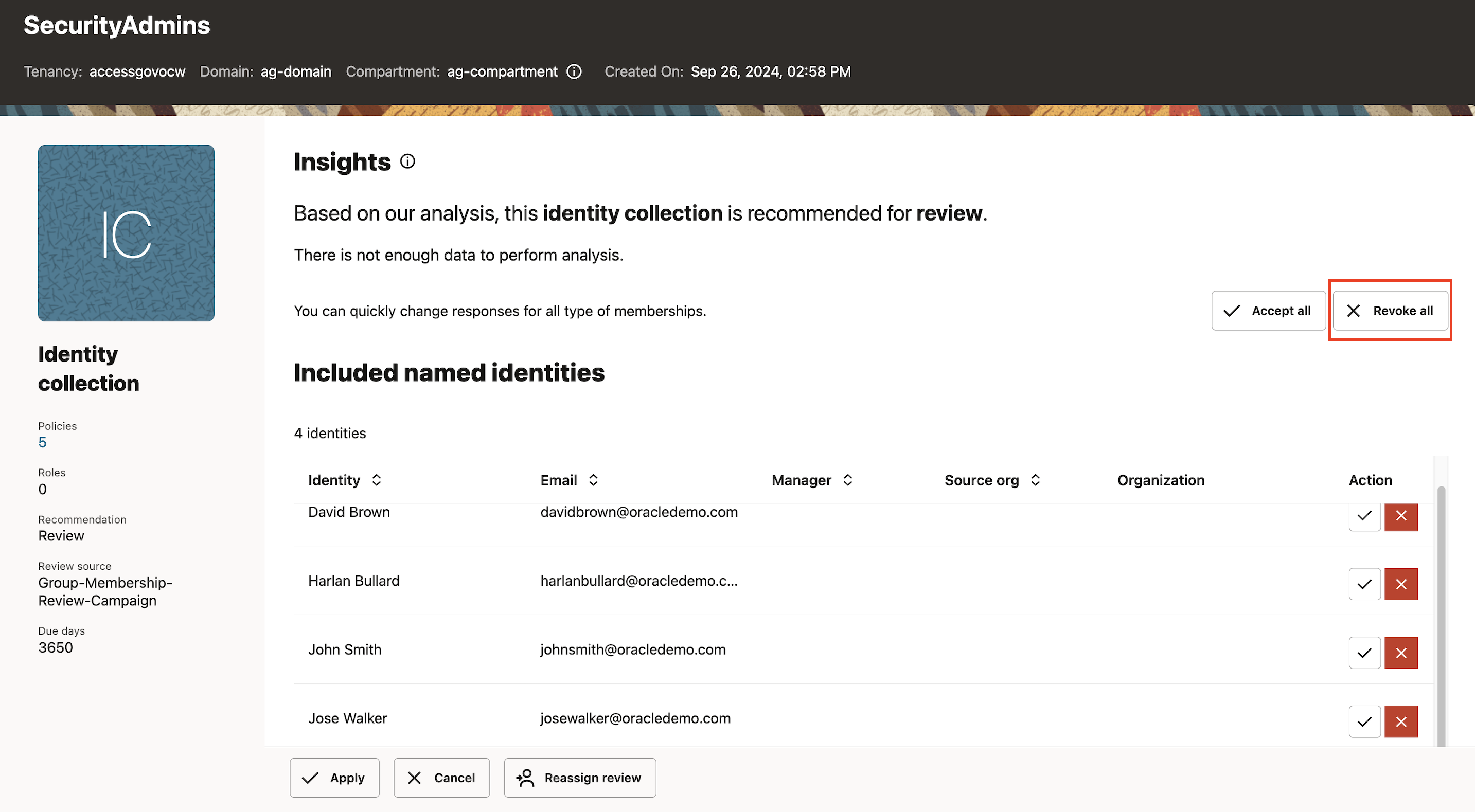
-
정당화를 입력하고 제출을 누릅니다. 폐쇄 루프 액세스 수정은 자동으로 수행됩니다.
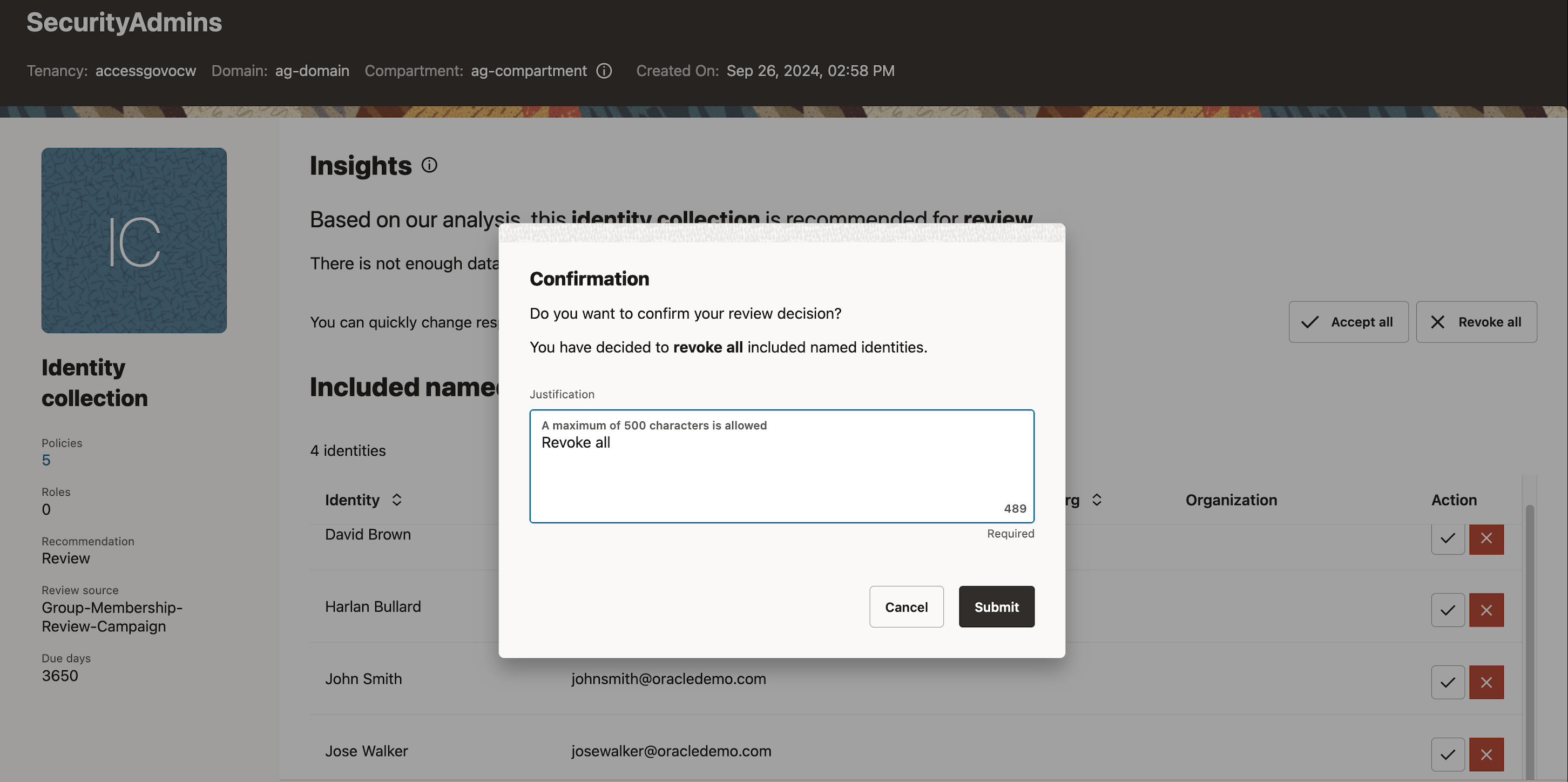
-
-
-
OCI 콘솔에 ID 도메인 관리자로 로그인하여 ID 및 보안, ID로 이동하고 ID 도메인(
ag-domain) 및 사용자를 누릅니다.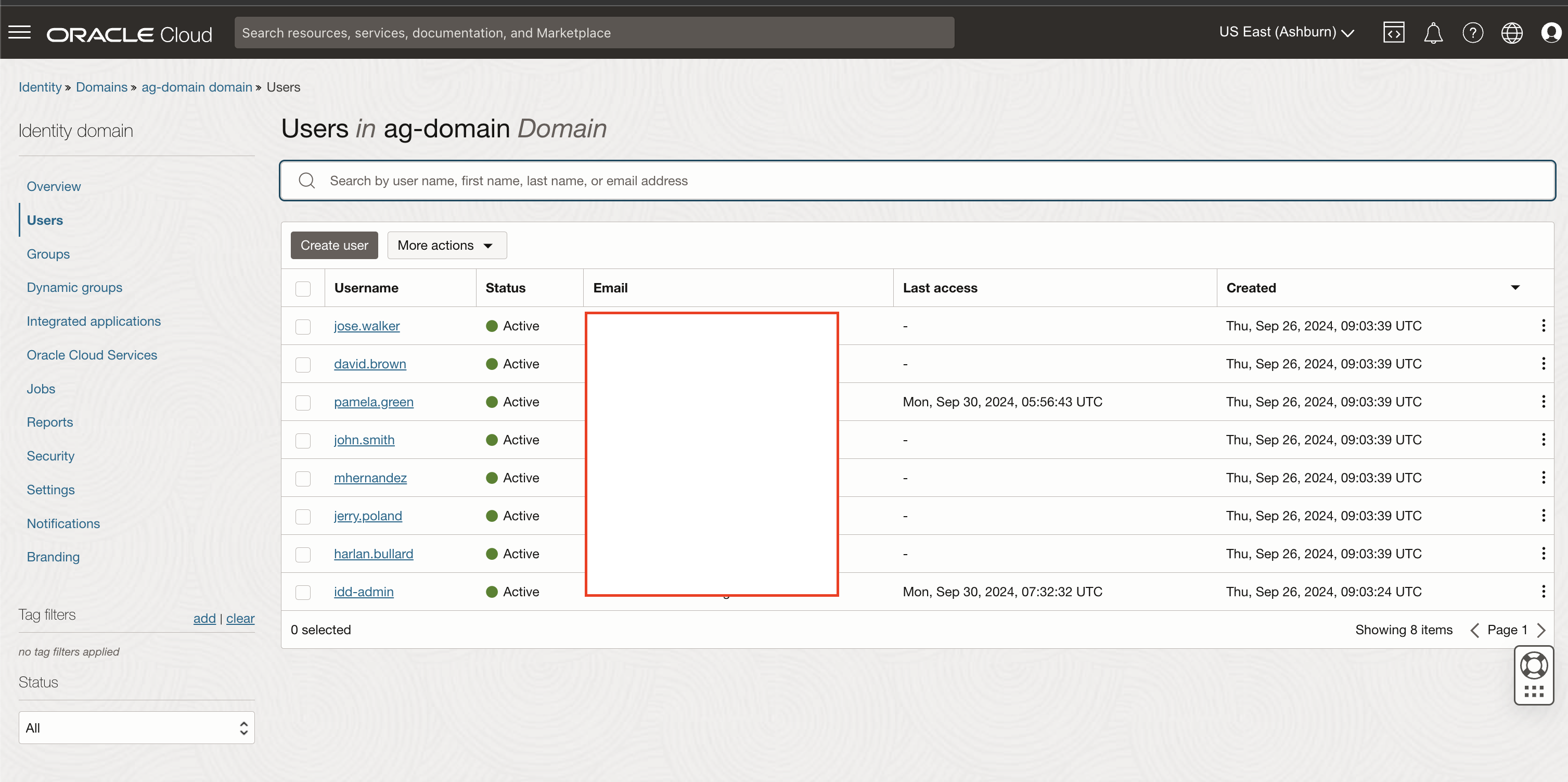
사용자의 그룹 멤버쉽이 성공적으로 처리되었는지 확인합니다.
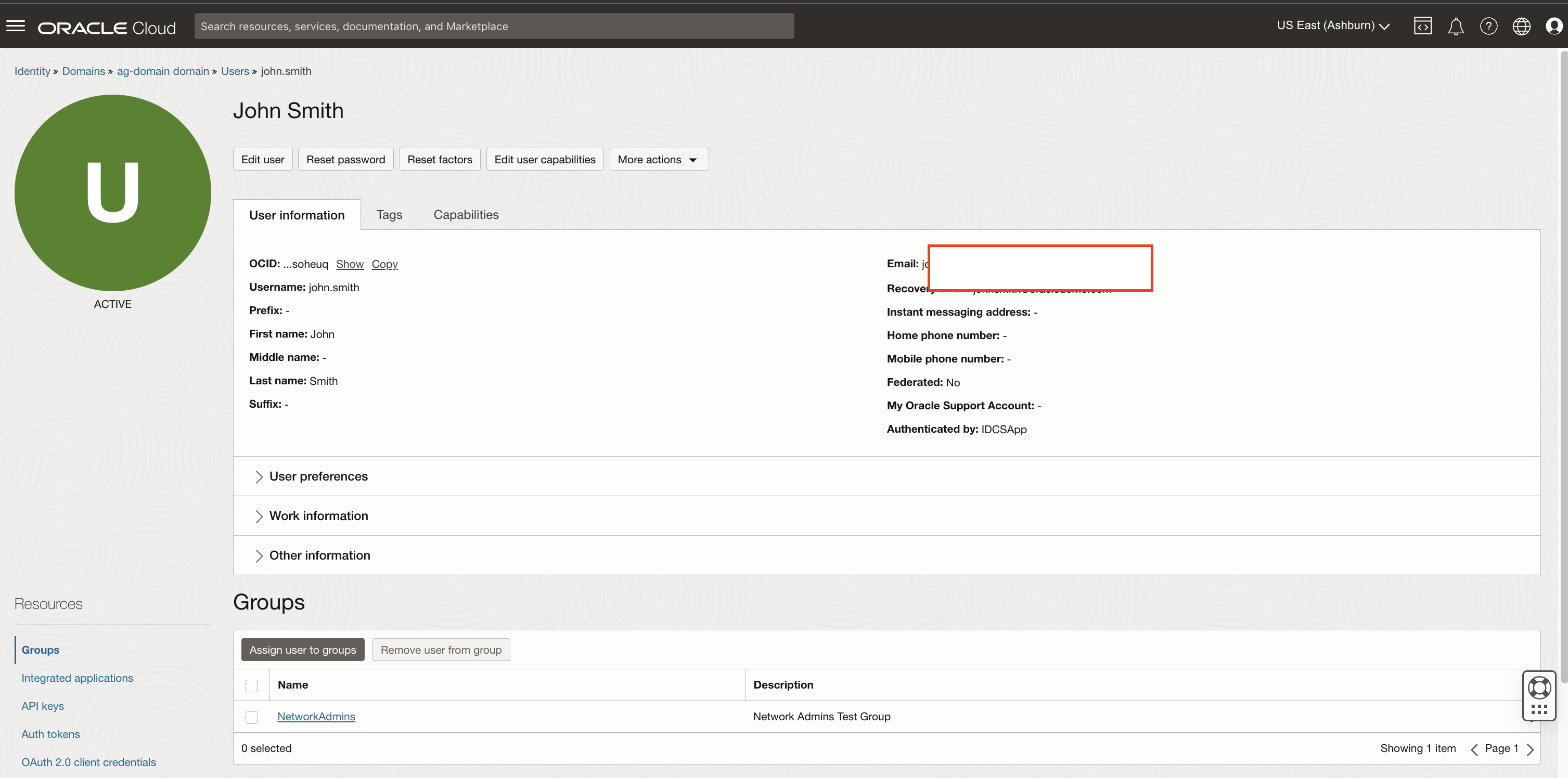
관련 링크
확인
- 작성자 - Indiradarshni Balasundaram(클라우드 엔지니어)
추가 학습 자원
docs.oracle.com/learn에서 다른 실습을 탐색하거나 Oracle Learning YouTube 채널에서 더 많은 무료 학습 콘텐츠에 액세스하세요. 또한 Oracle Learning Explorer가 되려면 education.oracle.com/learning-explorer을 방문하십시오.
제품 설명서는 Oracle Help Center를 참조하십시오.
Delegate Group Membership Reviews with Access Reviews in Oracle Access Governance
G16613-01
October 2024